Philips 43PUS7150 User manual

Register your product and get support at
www.philips.com/welcome
7150 series
Lámhleabhar
43PUS7150
49PUS7150
55PUS7150

Ábhar
1 Turas Teilifíse 4
1.1 Ultra HD TV 4
1.2 Philips Android TV™ 4
1.3 Feidhmchláir a úsáid 4
1.4 Imirt Cluichí 4
1.5 Scannáin agus cláir a cailleadh 4
1.6 Cuir teilifís ar sos agus Taifeadtaí 5
1.7 Líonraí Sóisialta 5
1.8 Ambilight 5
1.9 Ambilight + Hue 5
2 Suiteáil 6
2.1 Léigh Sábháilteacht 6
2.2 Seastán Teilifíse agus Gléasadh Balla 6
2.3 Leideanna maidir le Láithriú 6
2.4 Cábla Cumhachta 6
2.5 Cábla na hAeróige 7
2.6 Mias Satailíte 7
3 Líonra 8
3.1 Smart TV agus Idirlíon 8
3.2 Nasc le Líonra 8
3.3 Socruithe Líonra 9
3.4 Gléasanna Líonra 11
3.5 Comhroinnt Comhad 11
4 Naisc 12
4.1 Leideanna maidir le Naisc 12
4.2 CI+ CAM le Cárta Cliste 14
4.3 Glacadóir - Bosca Bairr 15
4.4 Córas Amharclainne Baile - HTS 16
4.5 Seinnteoir Diosca Blu-ray 18
4.6 Seinnteoir DVD 18
4.7 Cluasáin 18
4.8 Consóil Cluiche 18
4.9 Ceap Stiúrtha 19
4.10 Diosca Crua USB 19
4.11 Méarchlár, nasc 20
4.12 Méaróg Chuimhne USB 20
4.13 Ceamara grianghraif 21
4.14 Camthaifeadán 21
4.15 Ríomhaire 21
5 Ag Casadh Air agus As 23
5.1 Air nó ar fuireachas 23
5.2 Gile Logó Philips 23
5.3 Méaracha teilifíse 23
5.4 Uaineadóir Codlata 23
5.5 Amadóir Casta As 24
6 Cianrialtán 25
6.1 Forbhreathnú ar na heochracha 25
6.2 Méarchlár 26
6.3 Nasc leis an teilifís 27
6.4 Braiteoir IR 28
6.5 Ceallraí 28
6.6 Glanadh 28
7 Roghchlár Baile agus Teilifíse 29
7.1 Oscail an Roghchlár Baile 29
8 Cainéil 30
8.1 Liostaí Cainéal 30
8.2 Ag féachaint ar Chainéil 31
8.3 Cainéil Cheanáin 34
8.4 Eolaire Teilifíse 35
8.5 Téacs / Teilithéacs 36
8.6 Teilifís Idirghníomhach 37
9 Sár-Roghanna 39
9.1 Maidir le Sár-Roghanna 39
9.2 Ar Theilifís Anois 39
9.3 Teilifís ar Éileamh 39
9.4 Físeáin ar Éileamh 40
10 Naisc, Liosta 41
10.1 Athraigh go gléas 41
10.2 Braith Gléis 41
10.3 Seinn Aon-Iarrachta 41
11 Feidhmchláir 42
11.1 Maidir le Feidhmchláir 42
11.2 Feidhmchlár a shuiteáil 42
11.3 Tosaigh Feidhmchlár 42
12 Meáin 43
12.1 Ó Nasc USB 43
12.2 Ó Ríomhaire nó NAS 43
13 3D 44
13.1 A bhfuil de dhíth ort 44
13.2 Spéaclaí 3D 44
13.3 Socruithe 3D 44
13.4 Féachaint 3D is fearr 44
13.5 Cúram a thabhairt do na Spéaclaí 3D 45
13.6 Rabhadh Sláinte 45
14 Ilamharc 46
14.1 Téacs agus Teilifís 46
14.2 Gailearaí na bhFeidhmchlár agus Teilifís 46
14.3 HDMI agus teilifís 46
15 Socruithe 47
15.1 Pictiúr 47
15.2 Fuaim 52
15.3 Ambilight 56
15.4 Éicea-Socruithe 59
15.5 Socruithe Ginearálta 60
15.6 Clog, Réigiún agus Teanga 63
15.7 Rochtain Uilíoch 66
15.8 Gan sreang agus Líonraí 67
15.9 Socruithe Android 68
16 Suiteáil Cainéal 69
16.1 Suiteáil Aeróige/Cábla 69
16.2 Suiteáil Satailíte 72
17 Bogearaí 76
17.1 Nuashonrú Bogearraí 76
17.2 Leagan Bogearraí 76
17.3 Bogearraí Foinse Oscailte 76
17.4 Open Source License 77
17.5 Fógraí 111
18 Sonraíochtaí 112
18.1 Comhshaol 112
18.2 Cumhacht 112
18.3 Córas Oibriúcháin 113
18.4 Glacacht 113
18.5 Taispeáint 113
18.6 Toisí agus Meáchain 113
18.7 Nascacht 113
18.8 Fuaim 114
2

18.9 Ilmheáin 114
19 Cúnamh agus Tacaíocht 115
19.1 Cláraigh 115
19.2 Fadhbanna 115
19.3 Cabhair 116
19.4 Cabhair Ar Líne 117
19.5 Athdheisiú 117
20 Sábháilteacht agus Cúram 118
20.1 Sábháilteacht 118
20.2 Cúram Scáileáin 119
21 Téarmaí Úsáide_TV 120
22 Téarmaí Úsáide_Smart TV 121
23 Cóipchearta 122
23.1 Ultra HD 122
23.2 HDMI 122
23.3 Dolby Digital Plus 122
23.4 DTS Premium Sound ™ 122
23.5 DLNA Certified® 122
23.6 Microsoft 122
23.7 Wi-Fi Alliance 123
23.8 Kensington 123
23.9 Trádmharcanna Eile 123
Innéacs 124
3

1
Turas Teilifíse
1.1
Ultra HD TV
Tá taispeáint Ultra HD ag an teilifís seo. Tá an taifeach
atá aici ceithre oiread níos fearr ná an taispeáint a
bhíonn ag gnáthHD. Is é atá i gceist le Ultra HD ná 8
milliún picteilín chun an pictiúr is míne agus is fearr a
thabhairt ar an teilifís.
Anuas air sin, tiontaíonn an tInneall Ultra Pixel HD
nua aon chomhartha teilifíse atá ag teacht isteach go
taifeach Ultra HD ar bhonn leanúnach. Is féidir leat
taitneamh a bhaint as an ardchaighdeán pictiúir seo
ón nóiméad a chasann tú do theilifís air. Nó is féidir
leat féachaint ar fhíseáin dhúchasacha Ultra HD trí
nasc HDMI. Nuair a fhéachann tú ar theilifís le Ultra
HD, tá an pictiúr glan agus dea-shainithe, fiú ar
scáileán mór.
na córais oibriúcháin agus na gléasanna a dtacaítear
leo: Android 2.3 agus níos airde, iOS® 7 agus níos
airde, Windows® 7 agus níos airde, Mac OS® 10.7 agus
níos airde agus Chrome OS (leagan 38 agus níos
airde).
Is trádmharcanna de chuid Google Inc Google,
Android, Google Play agus marcanna eile. Atáirgtear
nó mionathraítear an róbat Android ó obair atá
cruthaithe agus roinnte ag Google agus baintear úsáid
as de réir na dtéarmaí a bhfuil cur síos orthu sa
Creative Commons 3.0 Attribution License.
http://creativecommons.org/licenses/by/3.0/legalco
de
1.3
Feidhmchláir a úsáid
Tá roinnt Feidhmchlár praiticiúil réamhshuiteáilte ar
do theilifís mar thús.
Taispeánann na leathanaigh Feidhmchlár an
bailiúcháin Feidhmchlár ar do theilifís. Díreach cosúil
le Feidhmchláir ar d'fhón cliste nó do thaibléad,
tairgeann na Feidhmchláir ar do theilifís feidhmeanna
sonracha chun d'eispéireas teilifíse a shaibhriú.
Feidhmchláir cosúil le cluichí teilifíse nó tuartha
aimsire (i measc feidhmchlár eile). Nó oscail
Feidhmchlár Brabhsálaí Idirlín chun an tIdirlíon a
scimeáil.
1.2
Philips Android TV™
Philips Android TV™ le UHD an teilifís seo.
Is féidir leat na mílte scannán, clár teilifíse agus
cluiche a fháil ar do Android TV ó Google Play,
YouTube agus ó na feidhmchláir is ansa leat.
Fágann moltaí pearsantaithe go bhfuil níos mó ama
agat le haghaidh siamsaíochta agus go mbeidh tú ag
caitheamh níos lú ama i mbun cuardaigh. Nuair atá
Google Cast ionsuite, is féidir leat scannán, cláir
teilifíse agus grianghraif a theilgean ó do Chromebook
nó do ghléas Android go dtí do theilifís.**
Nuair atá an Philips TV Remote App ar d'fhón cliste
nó do thaibléad, bíonn do chainéil teilifíse ar fáil agat
ar do chaoithiúlacht. Seol grianghraif chuig an
scáileán teilifíse mór nó féach ar an gclár cócaireachta
is ansa leat sa chistin ar do thaibléad. As seo amach,
is cuid de do theach soghluaiste do theilifís.
Nasc an teilifís le do líonra baile agus leis an Idirlíon.
*Ní mór don teilifís a bheith nasctha leis an
Idirlíon. D'fhéadfadh suibscríbhinní a bheith ag
teastáil do roinnt soláthróirí ábhair.
Chun tuilleadh eolais a fháil, brúigh Eochairfhocail
agus déan cuardach do Feidhmchláir.
1.4
Imirt Cluichí
Is í an teilifís seo an scáileán mór atá ag teastáil uait le
haghaidh cluichíochta. Tá sé sách mór do bheirt.
Is féidir leat cluiche a imirt ó Chonsól Cluiche nasctha,
ó Fheidhmchlár suiteáilte nó díreach cluiche ar líne ar
láithreán gréasáin. Is féidir leat an teilifís a athrú go
dtí na socruithe is fearr a fheileann do chluichíocht
chun gluaiseachtaí tapaidh a éascú. Má imríonn tú
cluiche il-imreora a bhfuil scáileáin roinnte i gceist, is
féidir leat an teilifís a shocrú chun gach scáileán a
thaispeáint mar scáileán iomlán ag an am céanna. Is
féidir le gach imreoir díriú ar imirt a chluiche féin.
1.5
Scannáin agus cláir a
cailleadh
** Tá teilgean optamaithe do sheirbhísí faoi leith
amháin. D'fhéadfadh caighdeán an tsrutha i gcás
ábhar eile a bheith athraitheach. Is iad seo a leanas
Níl ort an teach a fhágáil chun scannán ar cíos a fháil.
4

Oscail Físeán ar Éileamh agus faigh an scannán is
déanaí ar do theilifís go díreach. Oscail an
Feidhmchlár siopa físeáin, cruthaigh do chuntas
pearsanta, roghnaigh an scannán agus brúigh seinn.
Tá Físeán ar Éileamh ar fáil i dtíortha faoi leith.
Chun tuilleadh eolais a fháil,
brúigh Eochairfhocail agus déan cuardach
do Físeán ar Éileamh.
1.6
Cuir teilifís ar sos agus
Taifeadtaí
1.9
Ambilight + Hue
Do theilifís Ambilight
Teicneolaíocht faoi leith atá in Ambilight Philips. Ní
hamháin go bhfeicfear duit go bhfuil do scáileán i
bhfad níos leithne, fágann sé go mbeidh eispéireas
súl níos tumthaí agat mar go gcaitheann sé luise
leathan amach as dá thaobh do theilifís ar na ballaí
atá timpeall uirthi. Bogann dathanna agus beocht
amach as an scáileán agus isteach i do sheomra suite
agus iad ag tabhairt leo eispéireas súl níos
aoibheallaí, níos déine agus níos tumthaí.
Ambilight + Hue
Má nascann tú Diosca Crua USB, is féidir leat
craoladh a chur ar sos agus a thaifeadadh ó chainéal
teilifíse digití.
Cuir do theilifís ar sos agus freagair an fón, nó díreach
bíodh briseadh agat i rith cluiche spóirt. Stórálann an
teilifís an craoladh ar an Diosca Crua USB agus is
féidir leat féachaint air arís níos deireanaí.
Nuair atá Diosca Crua USB nasctha agat, is féidir leat
craoltaí digiteacha a thaifeadadh freisin. Is féidir leat
taifeadadh nuair atá tú ag féachaint ar chlár, nó clár
atá le craoladh sa todhchaí a sceidealú.
1.7
Líonraí Sóisialta
Ní gá duit éirí chun teachtaireachtaí ó do chara a
sheiceáil ar do ríomhaire.
Faigheann tú teachtaireachtaí ó do líonra sóisialta ar
do scáileán teilifíse. Is féidir leat teachtaireacht a
sheoladh ar ais agus tú i do shuí i do sheomra suite.
Líon do spás – agus do shaol – le hiontas Ambilight.
Ligeann Ambilight + hue* duit an t-eispéireas
Ambilight a leathnú ar fud do sheomra.
Is féidir leat cur le Ambilight tuilleadh
le Ambilight+hue. Tabhairt isteach bolgáin Philips
Hue* a rialaítear gan sreang. Nuair a socraíonn tú iad,
líonfar do sheomra le dathanna a bheidh in oiriúint
don mhéid atá ar an teilifís.
'Labhraíonn' do theilifís Ambilight agus na bolgáin lí le
chéile gan sreang, agus leis sin áireodh tú cumhacht
agus dath Ambilight i do thimpeall.
*Díoltar an trealamh lí as féin.
1.8
Ambilight
Is é Ambilight an ghné is grástúla agus is eisiaiche de
do theilifís Philips nua.
Luisne fhíneáilte solais daite atá ann a dhealraíonn ó
chúl an scáileáin, rud a chuireann le d'eispéireas
súl. Ligeann do chuid súile a scíth le Ambilight ach
bíonn d'intinn gafa go hiomlán lena bhfuil le feiceáil.
Is féidir leat cur le Ambilight tuilleadh
le Ambilight+hue. Tabhairt isteach bolgáin Philips
Hue* a rialaítear gan sreang. Nuair a socraíonn tú iad,
líonfar do sheomra le dathanna a bheidh in oiriúint
don mhéid atá ar an teilifís.
Áireoidh tú uait Ambilight nuair a chasann tú as é.
* Díoltar astu féin iad.
5
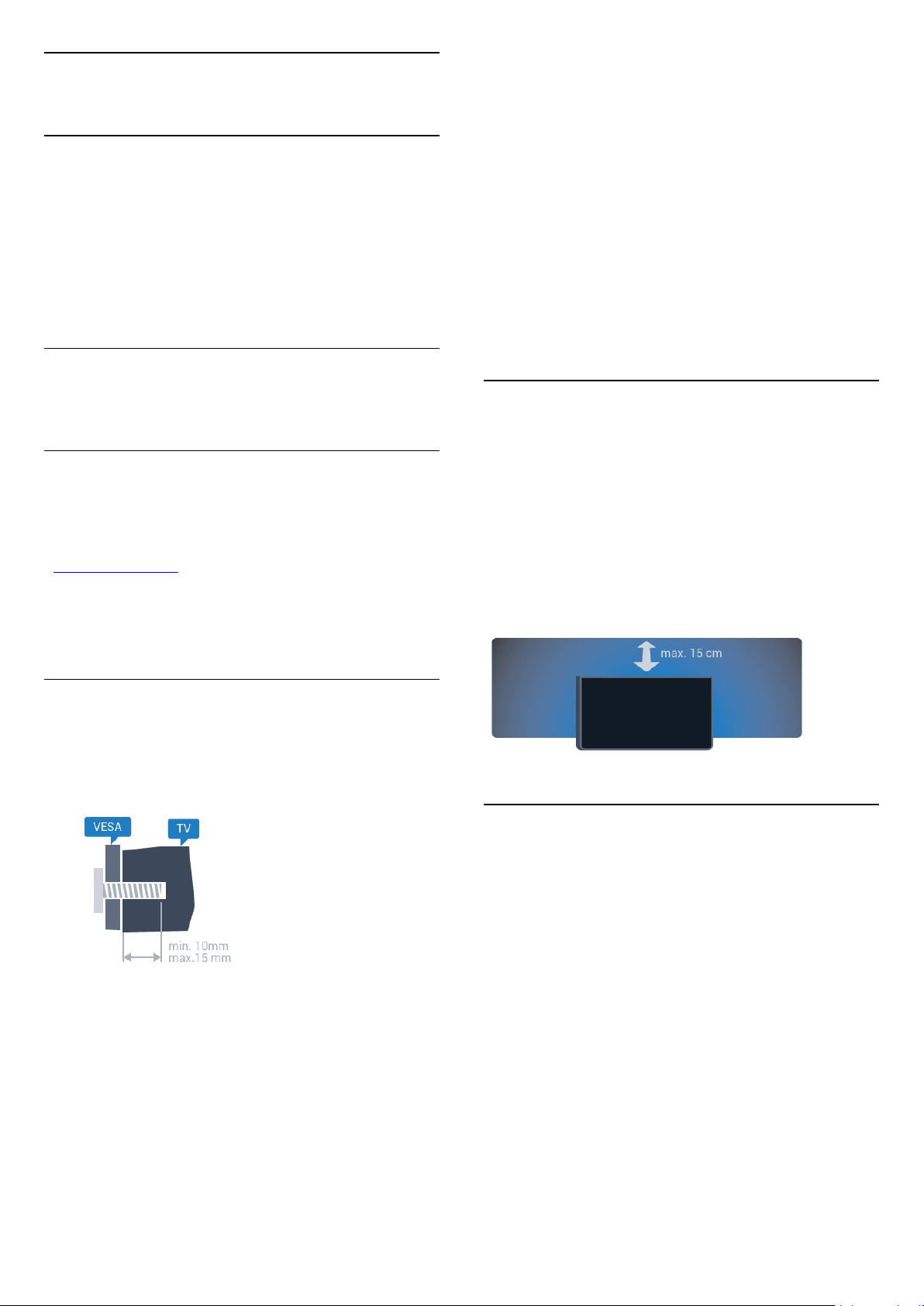
2
Suiteáil
2.1
Léigh Sábháilteacht
Léigh na treoracha sábháilteachta i dtosach sula núsáideann tú an teilifís.
Chun na treoracha a léamh, brúigh an eochair
datha Eochairfhocail agus déan cuardach do
Treoracha Sábháilteachta.
2.2
Cinntigh go dtéann na scriúnna miotail thart ar 10mm
isteach i mboisc shnáithithe na teilifíse chun an teilifís
a ghléasadh ar an mbrac atá oiriúnach le VESA.
Rabhadh
Teastaíonn scileanna sainiúla chun an teilifís a
ghléasadh ar an mballa agus ní ceart d'aon duine ach
pearsanra atá cáilithe tabhairt faoi. Ba cheart go
gcomhlíonfadh gléasadh balla na teilifíse caighdeáin
sábháilteachta atá bunaithe ar mheáchan na teilifís.
Léigh na réamhchúraim sábháilteachta freisin sula
suífidh tú an teilifís.
Ní ghlacann TP Vision Europe B.V. le haon fhreagracht
as gléasadh míchuí ná aon ghléasadh a mbeidh
tionóisc nó gortú mar thoradh air.
Seastán Teilifíse agus
Gléasadh Balla
Seastán teilifíse
Is féidir leat na treoracha chun an seastán teilifíse a
ghléasadh a fháil sa Treoir Mhearthosaithe a tháinig
leis an teilifís. Is féidir leat an treoir seo a íoslódáil ó
www.philips.com sa chás gur chaill tú í.
Úsáid uimhir chineáil táirge na teilifíse chun cuardach
a dhéanamh don Treoir Mearthosaithe atá le
híoslódáil.
Gléasadh Balla
Tá do theilifís ullamh freisin do bhrac ghléasadh balla
atá oiriúnach le VESA (díoltar as féin é).
Bain úsáid as an gcód VESA seo a leanas nuair atá an
gléasadh balla á cheannach agat . . .
2.3
Leideanna maidir le Láithriú
• Cuir an teilifís in áit nach bhfuil solas ag lonrú go
díreach ar an scáileán.
• Ísligh an solas sa seomra chun na dálaí is fearr a fháil
don éifeacht Ambilight.
• Socraigh an teilifís suas le 15 cm ón mballa.
• Is é an t-achar is fearr le bheith ag féachaint ar an
teilifís uaidh ná trí oiread méid fhiarthrasna an
scáileáin. Nuair atá tú i do shuí, ba cheart go mbeadh
do shúile ar an leibhéal céanna le lár an scáileáin.
2.4
• 43PUx7100, 43PUx7150
VESA MIS-F 300x200, M6
• 49PUx7100, 49PUx7150, 49PUx7170, 49PUx7180
VESA MIS-F 300x300, M6
• 55PUx7100, 55PUx7150, 55PUx7170, 55PUx7180
VESA MIS-F 300x300, M6
• 65PUx7120
VESA MIS-F 400x400, M6
Ullmhúchán
Bain na 4 scriú chlaibín plaisteacha amach as na boisc
shnáithithe ar chúl na teilifíse.
Cábla Cumhachta
• Cuir isteach an cábla cumhachta sa nascóir POWER
ar chúl na teilifíse.
• Bí cinnte go bhfuil an cábla cumhachta curtha
isteach go daingean sa nascóir.
• Bí cinnte gur féidir leat rochtain a fháil i gcónaí ar an
bpluga cumhachta sa soicéad balla.
• Nuair a díphlugálann tú an cábla cumhachta,
tarraing an pluga i gcónaí, ná tarraing an cábla go
deo.
6
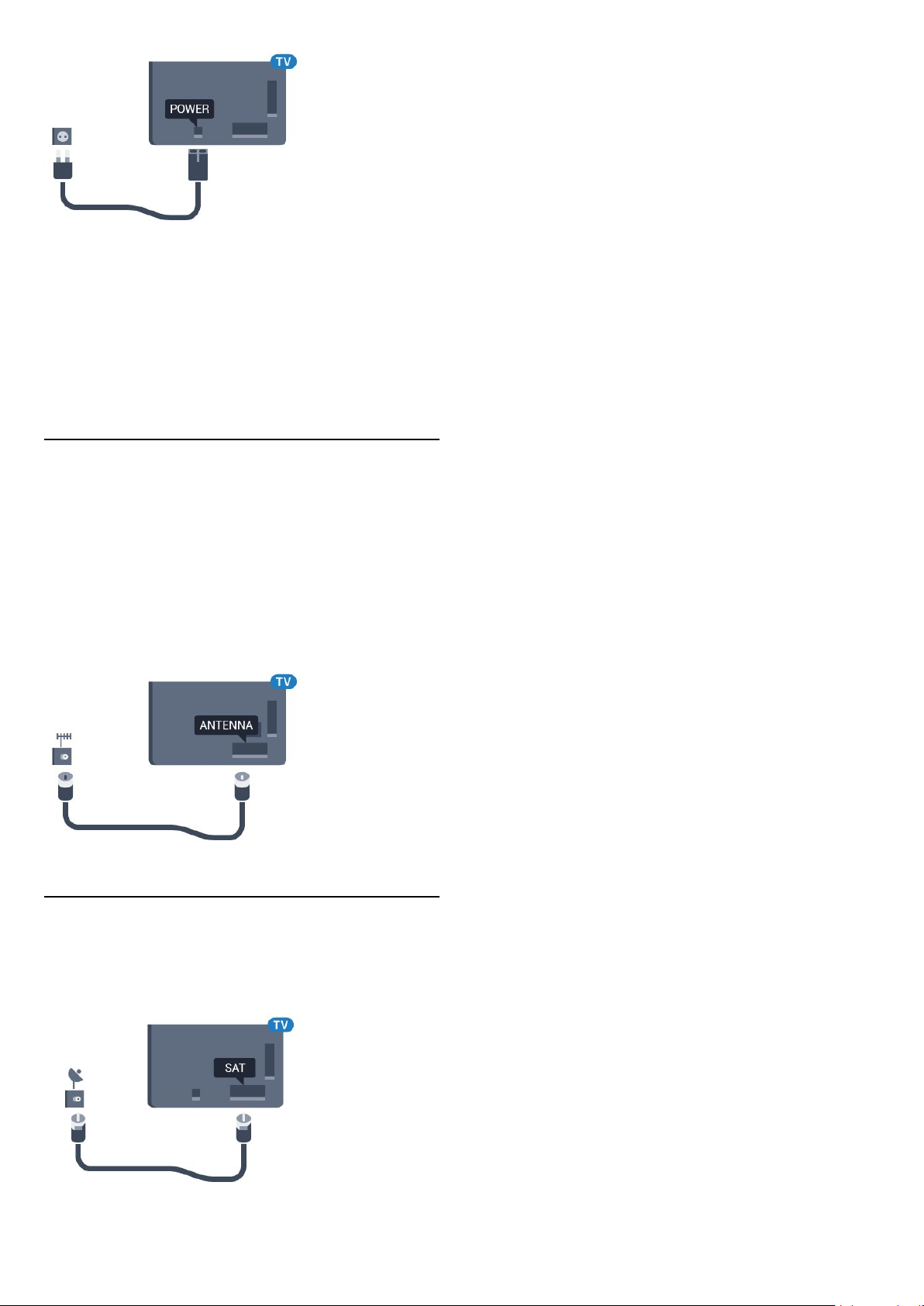
D'ainneoin go bhfuil tomhaltas cumhachta an-íseal
ag an teilifís seo nuair atá sé ar fuireachas, bain
amach an cábla cumhachta chun fuinneamh a
shábháil mura mbeidh an teilifís in úsáid ar feadh
tréimhse fada.
Brúigh an eochair datha Eochairfhocail agus déan
cuardach do Casadh air chun tuilleadh eolais a fháil
faoin gcaoi an teilifís a chasadh air agus as.
2.5
Cábla na hAeróige
Cuir isteach pluga na haeróige go daingean sa
soicéad Aeróige ar chúl na teilifíse.
Is féidir leat d'aeróg féin a nascadh nó nasc a
dhéanamh le comhartha aeróige ó chóras dáilte
aeróige. Úsáid nascóir aeróige IEC Coax 75 Ohm RF.
Úsáid an nasc aeróige seo do chomharthaí ionchuir
DVB-T agus DVB-C.
2.6
Mias Satailíte
Ceangail an nascóir satailíte den chineál F leis an
nasc satailíte SAT ar chúl na teilifíse.
7

3
Líonra
3.1
Smart TV agus Idirlíon
Ní ann don Smart TV gan an tIdirlíon.
Níl an Smart TV seo cliste mura bhfuil sé nasctha le do
líonra baile agus leis an Idirlíon. Molaimid go
nascfaidh tú leis an Idirlín comhuain is a thosaíonn tú
ag úsáid do Smart TV nua. Níl deireadh leis na
buntáistí.
Is féidir leat do theilifís a nascadh le do ródaire líonra
gan sreang nó sreangaithe.
leis an liosta chun ainm an líonra a chur isteach tú
féin.
6 - Ag brath ar chineál an ródaire, cuir isteach
d'eochair criptithe - WEP, WPA nó WPA2. Más rud é
gur chuir tú isteach an eochair chriptithe don líonra
seo cheana féin, is féidir leat OK a chliceáil chun an
nasc a dhéanamh láithreach.
7 - Taispeánfar teachtaireacht nuair a dhéanfar an
nasc.
WPS
Má tá WPS ag do ródaire, is féidir leat nascadh leis an
ródaire go díreach gan scanadh a dhéanamh do
líonraí. Má tá gléasanna agat i do líonra gan sreang a
úsáideann an córas slándála criptithe WEP, ní féidir
leat WPS a úsáid.
3.2
Nasc le Líonra
Nasc gan Sreang
A bhfuil de dhíth ort
Teastaíonn ródaire Wi-Fi a bhfuil nasc don Idirlíon
aige chun an teilifís a nascadh leis an Idirlíon gan
sreang.
Úsáid nasc ardluais (leathanbhanda) leis an Idirlíon.
Déan an Nasc
Gan sreang
Chun nasc gan sreang a dhéanamh…
1 - Brúigh , roghnaigh Gach socrú agus
brúigh OK.
2 - Roghnaigh Gan sreang agus Líonraí agus
brúigh (deas) chun an roghchlár a oscailt.
3 - Roghnaigh Sreangaithe nó Wi-Fi > Nasc le
Líonra agus brúigh OK.
4 - Roghnaigh Gan sreang agus brúigh OK.
5 - Cliceáil ar do líonra gan sreang sa liosta de na
líonraí a aimsíodh. Mura bhfuil do líonra sa liosta mar
go bhfuil ainm an líonra i bhfolach (chas tú as
craoladh SSID an ródaire), roghnaigh Cuir Líonra Nua
1 - Brúigh , roghnaigh Gach socrú agus
brúigh OK.
2 - Roghnaigh Gan sreang agus Líonraí agus
brúigh (deas) chun an roghchlár a oscailt.
3 - Roghnaigh Sreangaithe nó Wi-Fi > Nasc le
Líonra agus brúigh OK.
4 - Roghnaigh WPS agus ansin brúigh OK.
5 - Téigh go dtí an ródaire, brúigh an cnaipe WPS
agus téigh ar ais go dtí an teilifís laistigh de 2
nóiméad.
6 - Cliceáil Nasc chun an nasc a dhéanamh.
7 - Taispeánfar teachtaireacht nuair a dhéanfar an
nasc.
WPS le cód PIN
Má tá WPS a bhfuil cód PIN air ag do ródaire, is féidir
leat nascadh go díreach leis an ródaire gan scanadh a
dhéanamh do líonraí. Má tá gléasanna agat i do líonra
gan sreang a úsáideann an córas slándála criptithe
WEP, ní féidir leat WPS a úsáid.
1 - Brúigh , roghnaigh Gach socrú agus
brúigh OK.
2 - Roghnaigh Gan sreang agus Líonraí agus
brúigh (deas) chun an roghchlár a oscailt.
3 - Roghnaigh Sreangaithe nó Wi-Fi > Nasc le
Líonra agus brúigh OK.
4 - Roghnaigh WPS le cód PIN agus brúigh OK.
5 - Scríobh síos an cód PIN a bhfuil 8 digit ann atá ar
taispeáint ar an scáileán agus cuir isteach i
mbogearraí an ródaire ar do ríomhaire é. Faigh
comhairle ó threoirleabhar an ródaire faoin áit a bhfuil
an cód PIN le cur isteach i mbogearraí an ródaire.
6 - Cliceáil Nasc chun an nasc a dhéanamh.
7 - Taispeánfar teachtaireacht nuair a dhéanfar an
nasc.
8

Fabhtcheartú
Níor aimsíodh an líonra gan sreang nó tá sé
díchumtha
• Tá oighinn micreathonnacha, fóin DECT nó
gléasanna eile Wi-Fi 802.11b/g/n i do
chomharsanacht in ann cur isteach ar an líonra gan
sreang.
• Bí cinnte go ligeann na ballaí dóiteáin i do líonra
rochtain ar nasc gan sreang na teilifíse.
• Mura n-oibreoidh an líonra gan sreang i gceart i do
theach, bain triail as an líonra sreangaithe a shuiteáil.
Ní oibríonn an tIdirlíon
• Má tá an nasc don ródaire ag obair i gceart, seiceáil
nasc an ródaire don Idirlíon.
Tá an ríomhaire agus an nasc Idirlín mall
• Féach i dtreoirleabhar úsáideora do ródaire gan
sreang chun eolas a fháil maidir le raon laistigh, ráta
aistrithe nó fachtóirí eile a bhaineann le caighdeán an
chomhartha.
• Úsáid nasc Idirlín ardluais (leathanbhanda) do do
ródaire.
DHCP
• Má theipeann ar an nasc, is féidir leat socrú DHCP
(Prótacal Óstchumraíochta Dinimiciúla) an ródaire a
sheicéail. Ba cheart go mbeadh DHCP casta air.
Nasc Sreangaithe
A bhfuil de dhíth ort
5 - Roghnaigh Sreangaithe nó Wi-Fi > Nasc le
Líonra agus brúigh OK.
6 - Roghnaigh Sreangaithe agus
brúigh OK. Déanann an teilifís cuardach leanúnach
don nasc líonra.
7 - Taispeánfar teachtaireacht nuair a dhéanfar an
nasc.
Má theipeann ar an nasc, is féidir leat socrú DHCP an
ródaire a sheiceáil. Ba cheart go mbeadh DHCP casta
air.
**Chun rialacháin EMC a chomhlíonadh, úsáid cábla
Ethernet FTP Cat. 5E díonta.
3.3
Socruithe Líonra
Féach ar Shocruithe Líonra
Is féidir leat gach socrú líonra reatha a fheiceáil
anseo. An seoladh IP agus MAC, neart an
chomhartha, luas, modh criptithe, etc.
Chun na socruithe líonra reatha a fheiceáil…
1 - Brúigh , roghnaigh Gach socrú agus brúigh OK.
2 - Roghnaigh Gan sreang agus Líonraí agus
brúigh (deas) chun an roghchlár a oscailt.
3 - Roghnaigh Sreangaithe nó Wi-Fi > Féach ar
Shocruithe Líonra agus brúigh OK.
4 - Brúigh (clé), arís agus arís eile, más gá, chun an
roghchlár a dhúnadh.
Teastaíonn ródaire líonra uait atá nasctha leis an an
Idirlíon chun an teilifís a nascadh leis an
Idirlíon. Úsáid nasc ardluais (leathanbhanda) leis an
Idirlíon.
Déan an Nasc
Chun nasc sreangaithe a dhéanamh…
1 - Nasc an ródaire leis an teilifís le cábla líonra (cábla
Ethernet**).
2 - Bí cinnte go bhfuil an ródaire casta air.
3 - Brúigh , roghnaigh Gach socrú agus
brúigh OK.
4 - Roghnaigh Gan sreang agus Líonraí agus
brúigh (deas) chun an roghchlár a oscailt.
Cumraíocht Líonra
Mar rogha air sin, más ardúsáideoir tú agus má tá uait
do líonra a shuiteáil le seolachán IP Statach, athraigh
socrú na teilifíse go IP Statach.
Chun an teilifís a shocrú go IP Statach…
1 - Brúigh , roghnaigh Gach socrú agus
brúigh OK.
2 - Roghnaigh Gan sreang agus Líonraí agus
brúigh (deas) chun an roghchlár a oscailt.
3 - Roghnaigh Sreangaithe nó Wi-Fi > Cumraíocht
Líonra agus brúigh OK.
4 - Roghnaigh IP Statach agus brúigh OK chun
Cumraíocht IP Statach a chumasú.
5 - Roghnaigh Cumraíocht IP Statach agus cumraigh
an nasc.
6 - Brúigh (clé), arís agus arís eile, más gá, chun an
roghchlár a dhúnadh.
9

Cas air leis an líonra
Scáileán cliste Wi-Fi
Is féidir leat an teilifís seo a chasadh air ó d'fhón cliste
nó do thaibléad má tá an teilifís i staid fuireachais. Ní
mór an socrú Cas air le Wi-Fi (WoWLAN) a bheith
casta air.
Chun athrú go WoWLAN…
1 - Brúigh , roghnaigh Gach socrú agus
brúigh OK.
2 - Roghnaigh Gan sreang agus Líonraí agus
brúigh (deas) chun an roghchlár a oscailt.
3 - Roghnaigh Sreangaithe nó Wi-Fi > Cas air le Wi-
Fi (WoWLAN) agus brúigh OK.
4 - Roghnaigh Air agus brúigh OK.
5 - Brúigh (clé), arís agus arís eile, más gá, chun an
roghchlár a dhúnadh.
Cas air nasc Wi-Fi
Is féidir leat an nasc Wi-Fi a chasadh air nó as ar do
theilifís.
Chun Wi-Fi a chasadh air…
1 - Brúigh , roghnaigh Gach socrú agus
brúigh OK.
2 - Roghnaigh Gan sreang agus Líonraí agus
brúigh (deas) chun an roghchlár a oscailt.
3 - Roghnaigh Sreangaithe nó Wi-Fi > Wi-Fi
Air/As agus brúigh OK.
4 - Roghnaigh Air agus brúigh OK.
5 - Brúigh (clé), arís agus arís eile, más gá, chun an
roghchlár a dhúnadh.
Rindreálaí Meán Digiteach - DMR
Mura seinneann do chomhaid meán ar do theilifís,
cinntigh go bhfuil an Rindreálaí Meán Digiteach casta
air. Bíonn DMR casta air mar réamhshocrú.
Chun DMR a chasadh air…
1 - Brúigh , roghnaigh Gach socrú agus
brúigh OK.
2 - Roghnaigh Gan sreang agus Líonraí agus
brúigh (deas) chun an roghchlár a oscailt.
3 - Roghnaigh Sreangaithe nó Wi-Fi > Digital
Media Renderer - DMR agus brúigh OK.
4 - Roghnaigh Air agus brúigh OK.
5 - Brúigh (clé), arís agus arís eile, más gá, chun an
roghchlár a dhúnadh.
Ní mór duit Scáileán Cliste Wi-Fi a chasadh air chun
féachaint ar chainéil teilifíse dhigiteacha ar d'fhón
cliste nó taibléad leis an Philips TV Remote App. Tá
an seans ann nach mbeidh roinnt cainéal scrofa ar fáil
ar do ghléas soghluaiste.
Chun Scáileán Cliste Wi-Fi a chasadh air…
1 - Brúigh , roghnaigh Gach socrú agus
brúigh OK.
2 - Roghnaigh Gan sreang agus Líonraí agus
brúigh (deas) chun an roghchlár a oscailt.
3 - Roghnaigh Sreangaithe nó Wi-Fi > Scáileán
Cliste Wi-Fi agus brúigh OK.
4 - Roghnaigh Air agus brúigh OK.
5 - Brúigh (clé), arís agus arís eile, más gá, chun an
roghchlár a dhúnadh.
Ainm an Líonra Teilifíse
Má tá níos mó ná teilifís amháin i do líonra baile agat,
is féidir leat ainm uathúil a thabhairt don teilifís.
Chun ainm na teilifíse a athrú…
1 - Brúigh , roghnaigh Gach socrú agus
brúigh OK.
2 - Roghnaigh Gan sreang agus Líonraí agus
brúigh (deas) chun an roghchlár a oscailt.
3 - Roghnaigh Sreangaithe nó Wi-Fi > Ainm Líonra
Teilifíse agus brúigh OK.
4 - Úsáid an méarchlár ar an scáileán nó an
méarchlár ar an gcianrialtán (más ann dó) chun an tainm a chur isteach.
5 - Roghnaigh chun an t-athrú a dheimhniú.
6 - Brúigh (clé), arís agus arís eile, más gá, chun an
roghchlár a dhúnadh.
Glan Cuimhne Idirlín
Glanann tú gach comhad Idirlín atá stóráilte ar do
theilifís le Glan cuimhne Idirlín. Glanann tú do chlárú
do Philips Smart TV agus do shocrú rátála
tuismitheoirí, do logálacha do d'fheidhmchlár siopa
físeán, gach ceanán feidhmchláir Smart TV,
leabharmharcanna agus stair Idirlín. Ta feidhmchláir
MHEG idirghníomhacha in ann 'fianáin', mar a thugtar
orthu, a shábháil ar do theilifís freisin. Glanfar na
comhaid sin freisin.
Chun an chuimhne Idirlín a ghlanadh…
1 - Brúigh , roghnaigh Gach socrú agus
brúigh OK.
2 - Roghnaigh Gan sreang agus Líonraí agus
brúigh (deas) chun an roghchlár a oscailt.
3 - Roghnaigh Sreangaithe nó Wi-Fi > Glan
Cuimhne Idirlín agus brúigh OK.
10

4 - Roghnaigh OK chun deimhniú.
5 - Brúigh (clé), arís agus arís eile, más gá, chun an
roghchlár a dhúnadh.
3.4
Gléasanna Líonra
Tá an teilifís in ann nascadh le gléasanna eile i do
líonra gan sreang, cosúil le do ríomhaire nó d'fhón
cliste. Is féidir leat ríomhaire a úsáid a bhfuil Microsoft
Windows nó Apple OS X air.
3.5
Comhroinnt Comhad
Is féidir leat grianghraif, ceol agus físeáin atá stóráilte
ar do ríomhaire a oscailt ar an teilifís seo.
11

4
Poirt HDMI
Naisc
4.1
Leideanna maidir le Naisc
Treoir maidir le Nascacht
Nasc gléas leis an teilifís i gcónaí leis an nasc is airde
caighdeáin atá ar fáil. Anuas air sin, úsáid cáblaí ar
chaighdeán maith chun a chinntiú go mbeidh aistriú
maith pictiúr agus fuaimeanna ann.
Nuair a nascann tú gléas, aithníonn an teilifís a chineál
agus tugann sé ainm cineáil ceart do gach gléas. Is
féidir leat an t-ainm cineáil a athrú más mian leat. Má
shocraítear ainm cineáil ceart do ghléas, athraíonn an
teilifís go huathoibríoch go dtí na socruithe teilifíse is
fearr a fheileann di nuair a athraíonn tú go dtí an gléas
seo sa roghchlár Foinsí.
Má tá cabhair ag teastáil uait chun roinnt gléasanna a
nascadh leis an teilifís, is féidir leat cuairt a thabhairt
ar threoir nascachta Philips TV. Tugann an treoir eolas
maidir leis an gcaoi nascadh agus maidir leis na cáblaí
atá le húsáid.
Téigh go dtí www.connectivityguide.philips.com
Cáilíócht HDMI
Bíonn an caighdeán pictiúir agus fuaime is fearr ann le
nasc HDMI. Bíonn na comharthaí físe agus fuaime
araon le chéile in aon chábla HDMI amháin. Úsáid
cábla HDMI le haghaidh comharthaí teilifíse
Ardghléine (HD) nó Ultra HD (UHD).
Úsáid cábla HDMI Ardluais chun an t-aistriú
comhartha is fearr a fháil agus ná húsáid cábla HDMI
níos faide ná 5 m.
Cosaint ar chóipeáil
Tacaíonn cáblaí HDMI le HDCP (Cosaint Ábhar
Digiteach Ard-Leitheadbhanda). Is comhartha
chosaint ar chóipeáil HDCP a chuireann cosc ar
chóipeáil ábhar ó dhiosca DVD nó Diosca Blu-ray.
Tagraítear dó fresin mar DRM (Bainistíocht Ceart
Digiteach).
Port aeróige
Má tá Bosca bairr (glacadóir digiteach) nó Taifeadán
agat, nasc cáblaí na haeróige chun comhartha na
haeróige a rith tríd an mBosca bairr agus/nó an
Taifeadán i dtosach sula n-iontrálfaidh sé an teilifís.
Ar an gcaoi sin, is féidir leis an aeróg agus an Bosca
bairr cainéil bhreise fhéideartha a sheoladh go dtí an
Taifeadán le haghaidh a dtaifeadta.
HDMI ARC
Tá HDMI ARC (Cainéal Fillte Fuaime) ag gach ceann
de na naisc HDMI ar an teilifís.
Má tá an nasc HDMI ARC ag an ngléas freisin, ar
gnách gur Córas Amharclainne Baile (HTS) é, nasc le
haon cheann de na naisc HDMI ar an teilifís seo é. Ní
chaithfidh an cábla fuaime breise a sheolann fuaim
na teilifíse go dtí an HTS a bheith agat nuair atá nasc
HDMI ARC ann. Tá an dá chomhartha sa nasc HDMI
ARC.
Is féidir leat aon nasc HDMI ar an teilifís seo a úsáid
chun an HTS a nascadh ach níl ARC ar fáil ach do 1
gléas/nasc ag aon uair amháin.
HDMI Ultra HD
Is féidir leat féachaint ar fhíseáin a rinneadh i dtaifech
'dúchasach' Ultra HD - 3840x2160 picteilín - ar an
teilifís seo.
Nasc seinnteoir Diosca Blu-ray, consól cluiche nó
ríomhaire atá in ann físeáin Ultra HD a sheinnt le
ceann de na naisc HDMI. Úsáid cábla HDMI ardluais
chun an nasc a dhéanamh. Tá ARC (Cainéal Fillte
Fuaime) ag na naisc HDMI UHD.
12
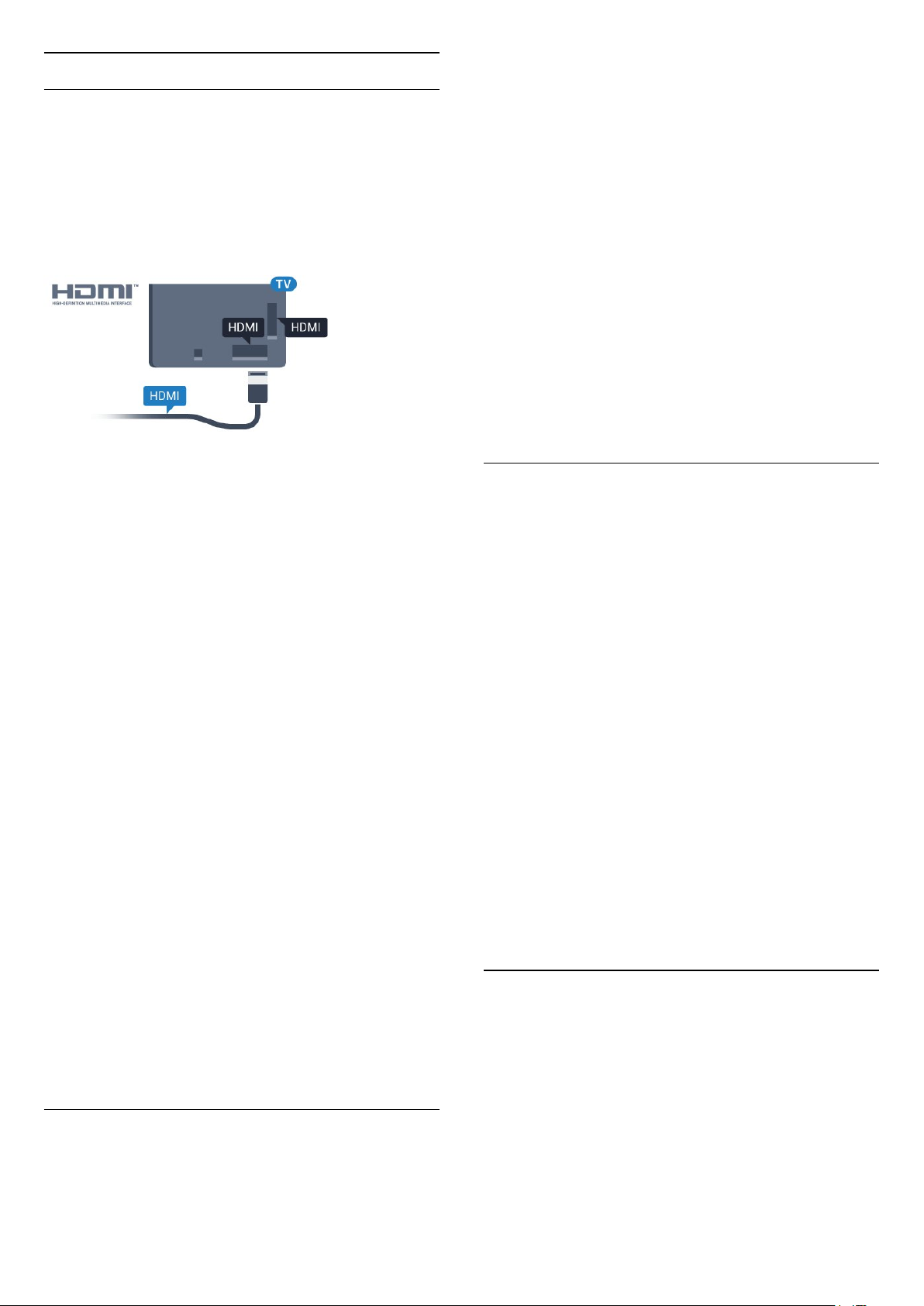
HDMI CEC - EasyLink
SOURCES , roghnaigh gléas atá nasctha le nasc
HDMI agus brúigh OK.
EasyLink
Bíonn an caighdeán pictiúir agus fuaime is fearr ann le
nasc HDMI. Bíonn na comharthaí físe agus fuaime
araon le chéile in aon chábla HDMI amháin. Úsáid
cábla HDMI le haghaidh comharthaí teilifíse
Ardghléine (HD) nó Ultra HD (UHD). Úsáid cábla HDMI
Ardluais chun an t-aistriú comhartha is fearr a fháil
agus ná húsáid cábla HDMI níos faide ná 5 m.
EasyLink HDMI CEC
Má tá do ghléasanna nasctha le HDMI agus má tá
EasyLink acu, is féidir leat iad a oibriú leis an
gcianrialtán teilifíse. Ní mór EasyLink HDMI CEC a
chasadh air ar an teilifís agus ar an ngléas nasctha.
Is féidir leat gléas nasctha a oibriú le cianrialtán na
teilifíse le EasyLink. Úsáideann EasyLink HDMI CEC
(Consumer Electronics Control) chun cumarsáid a
dhéanamh leis na gléasanna nasctha. Ní mór do
ghléasanna tacú le HDMI CEC agus a bheith nasctha
le nasc HDMI.
Suiteáil EasyLink
Tagann an teilifís le EasyLink casta air. Bí cinnte go
bhfuil na socruithe HDMI CEC suiteáilte i gceart ar na
gléasanna EasyLink atá nasctha. Tá an seans ann
nach n-oibreoidh EasyLink le gléasanna ó bhrandaí
eile.
HDMI CEC ar bhrandaí eile
Tá ainmneacha éagsúla ag feidhmiúlacht HDMI CEC
ar bhrandaí éagsúla. Seo roinnt samplaí: Anynet,
Aquos Link, Bravia Theatre Sync, Kuro Link, Simplink
agus Viera Link. Níl gach branda comhoiriúnach go
hiomlán le EasyLink.
Chomh luath is a bheidh an gléas roghnaithe, is féidir
le cianrialtán na teilifíse an gléas a rialú. Mar sin féin,
ní chuirtear ar aghaidh chuig an ngléas na heochracha
HOME agus OPTIONS agus roinnt méaracha
teilfíse eile, cosúil le Ambilight .
Mura bhfuil an eochair atá uait ar chianrialtán na
teilifíse, is féidir leat an eochair a roghnú sa roghchlár
Roghanna.
Brúigh OPTIONS agus roghnaigh Rialuithe ar an
mbarrachlár. Roghnaigh an eochair gléis atá uait ar an
scáileán agus brúigh OK.
Tá an seans ann nach mbeidh roinnt méaracha gléis
an-sainiúil ar fáil sa roghchlár Rialtáin.
Ní fhreagróidh ach gléasanna a thacaíonn leis an
bhfeidhm cianrialtán Easylink do chianrialtán na
teilifíse.
Socruithe EasyLink
Bíonn na socruithe EasyLink casta air ar an teilifís mar
réamhshocrú.
EasyLink
Chun EasyLink a chasadh as go hiomlán…
1 - Brúigh , roghnaigh Gach socrú agus
brúigh OK.
2 - Roghnaigh Socruithe teilifíse agus
brúigh (deas) chun an roghchlár a oscailt.
3 - Roghnaigh EasyLink, brúigh (deas) agus
roghnaigh EasyLink céim amháin eile.
4 - Roghnaigh As.
5 - Brúigh (clé), arís agus arís eile, más gá, chun an
roghchlár a dhúnadh.
Cianrialtán EasyLink
Má theastaíonn uait go mbeidh cumarsáid idir
gléasanna ach níl tú ag iarraidh iad a oibriú le
cianrialtán na teilifíse, is féidir leat cianrialtán EasyLink
a chasadh as leis féin.
I roghchlár socruithe EasyLink , roghnaigh Cianrialtán
EasyLink agus roghnaigh As.
Is lena n-úinéirí faoi seach ainmneacha branda HDMI
CEC .
Chun tuilleadh eolais a fháil faoi EasyLink,
brúigh Eochairfhocail agus déan cuardach
do EasyLink HDMI CEC.
Gléasanna a Oibriú
Chun gléas atá nasctha le HDMI a oibriú agus é a
shuiteáil le EasyLink, roghnaigh an gléas nó a
ghníomhaíocht sa liosta nasc teilifíse. Brúigh
DVI go HDMI
Má tá gléas agat i gcónaí nach bhfuil air ach gléas
DVI, is féidir leat an gléas a nascadh le haon ceann de
na naisc HDMI le cuibheoir DVI go HDMI.
Úsáid cuibheoir DVI go HDMI mura bhfuil ag do
ghléas ach nasc DVI. Úsáid ceann de na naisc HDMI
agus cuir cábla Fuaime Clé/Deas (mion-seac 3.5 mm)
isteach san Audio In le haghaidh fuaime, ar chúl na
teilifíse.
13
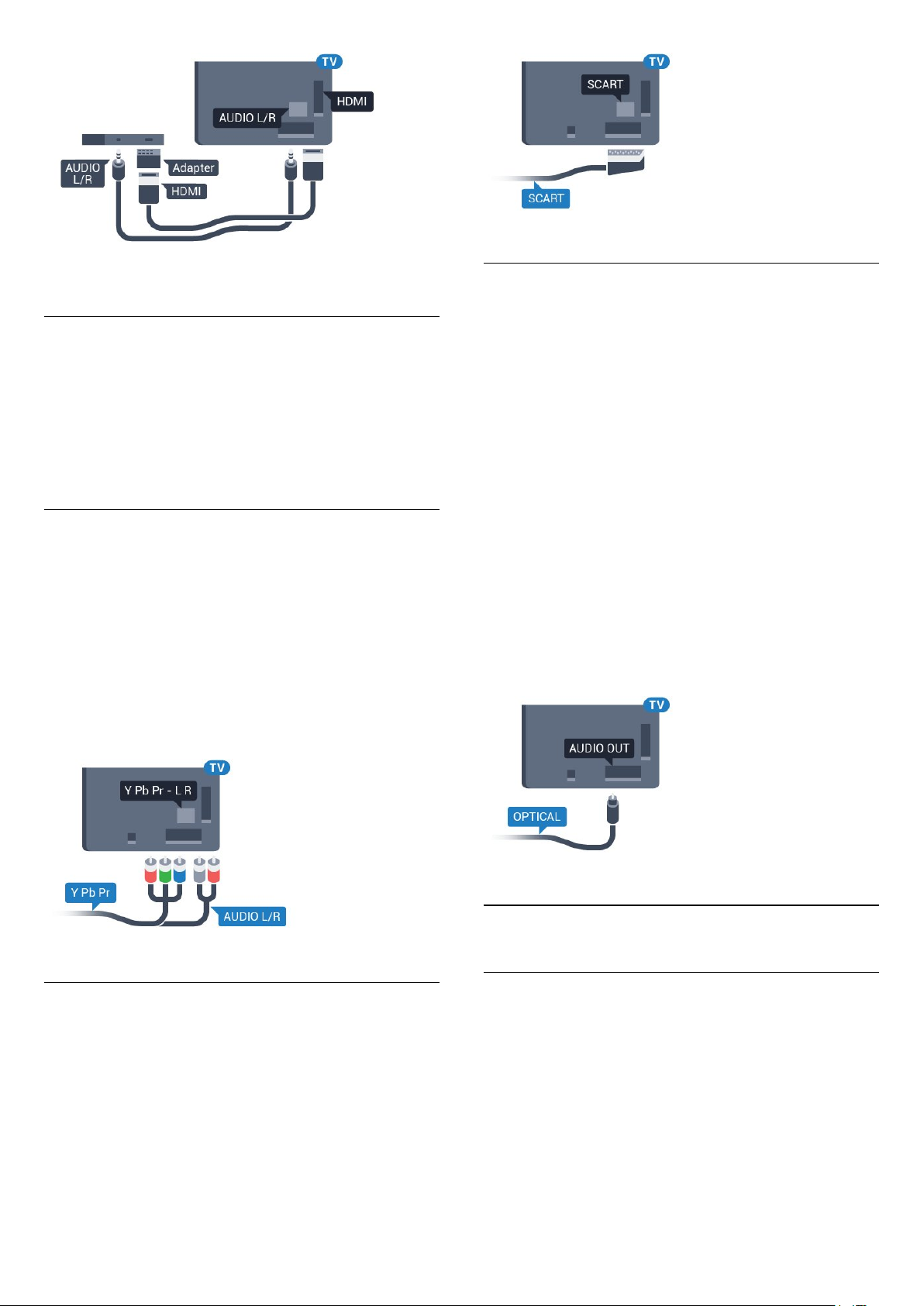
Fuaim Amach - Optúil
Cosaint ar chóipeáil
Tacaíonn cáblaí DVI agus HDMI le HDCP (Cosaint
Ábhar Digiteach Ard-Leitheadbhanda). Is comhartha
chosaint ar chóipeáil HDCP a chuireann cosc ar
chóipeáil ábhar ó dhiosca DVD nó Diosca Blu-ray.
Tagraítear dó fresin mar DRM (Bainistíocht Ceart
Digiteach).
Y Pb Pr - Comhpháirt
Is nasc ardchaighdeánY Pb Pr - Fís Chomhpháirte.
Is féidir an nasc YPbPr a úsáid le haghaidh
comharthaí teilifíse Ardghléine (HD). Cuir isteach na
comharthaí Fuaime Clé agus Deas in aice leis na
comharthaí Y, Pb agus Pr.
Meaitseáil do dhathanna nascóra YPbPr (uaine, gorm,
dearg) leis na plugaí cábla nuair a nascann tú.
Úsáid cábla Fuaime Deas/Clé cinch má tá fuaim ag
do ghléas freisin.
Nasc fuaime ar ardchaighdeán é Fuaim Amach Optúil.
Tá an nasc optúil seo in ann 5.1 cainéal fuaime a
iompar. Mura bhfuil aon nasc HDMI ARC ar do ghléas,
ar ghnách gur Córas Amharclainne Baile (HTS) é, is
féidir leat an nasc seo a úsáid leis an nasc Fuaime
Isteach - Optúil ar an HTS. Seolann an nasc Fuaime
Amach - Optúil an fhuaim ón teilifís go dtí an HTS.
Is féidir leat cineál an chomhartha fuaime amach a
shocrú chun dul in oiriúint do chumais fuaime do
Chóras Amharclainne Baile.
Chun tuilleadh eolais a fháil, brúigh Eochairfhocail
agus déan cuardach do Socruithe Fuaim Amach.
Mura mbeidh an fhuaim ag meaitseáil an fhís ar an
scáileán, is féidir leat an sioncronú fuaime go fís a
choigeartú.
Chun tuilleadh eolais a fháil, brúigh Eochairfhocail
agus déan cuardach do Sionc Fuaim go Fís.
SCART
Is nasc ar chaighdeán maith é SCART.
Is féidir an nasc SCART a úsáid le haghaidh
comharthaí físe CVBS agus RGB ach ní féidir é a úsáid
le haghaidh comharthaí teilifíse Ardghléine (HD). Tá
comharthaí físe agus fuaime sa nasc SCART. Tacaíonn
an nasc SCART freisin le hathsheinm NTSC.
4.2
CI+ CAM le Cárta Cliste
CI+
Tá an teilifís seo réidh do Rochtain Choinníollach CI+.
Is féidir leat féachaint ar scothchláir HD, cosúil le
scannáin agus cláir spóirt atá curtha ar fáil ag
oibritheoirí teilifíse digití i do réigiún le CI+. Scrobhann
oibritheoirí teilifíse na cláir seo agus díscrobhann
modúl CI+ réamhíoctha iad.
Cuireann oibritheoirí teilifíse digití modúl CI+ (Modúl
Rochtana Coinníollaí - CAM) ar fáil, agus cárta cliste a
ghabhann leis, nuair a dhéanann tú suibscríbhinn dá
14
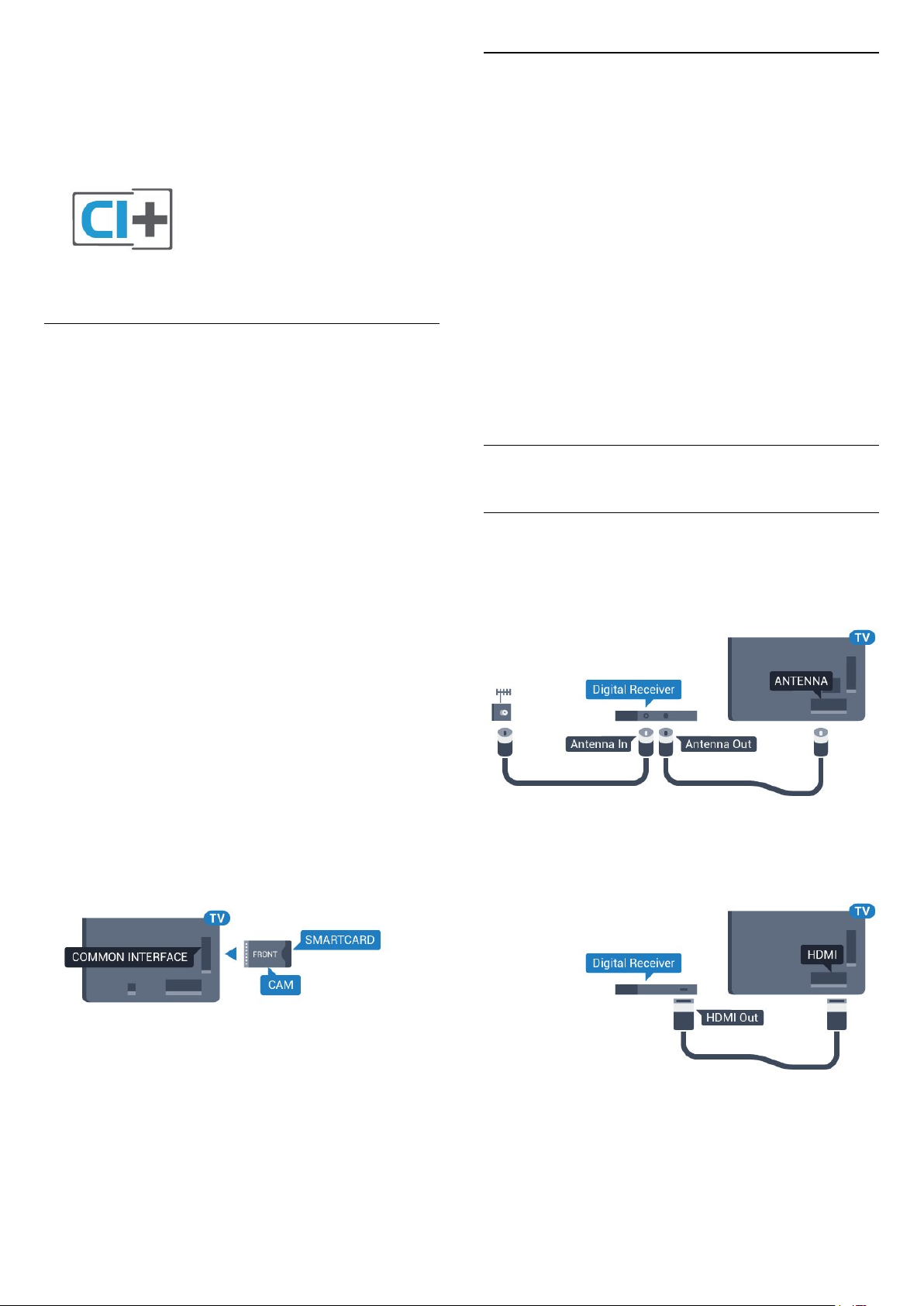
scothchláir. Bíonn ardleibhéal cosanta ar chóipeáil ag
an cláir seo.
Pasfhocail nó cóid PIN
Déan teagmháil le oibritheoir teilifíse digití le
haghaidh tuilleadh eolais maidir le téarmaí agus
coinníollacha.
Cárta Cliste Amháin
Cuireann oibritheoirí teilifíse digití modúl CI+ (Modúl
Rochtana Coinníollaí - CAM) ar fáil, agus cárta cliste a
ghabhann leis, nuair a dhéanann tú suibscríbhinn dá
scothchláir.
Cuir an cárta cliste isteach sa mhodúl CAM. Féach ar
an treoir a fuair tú ón oibritheoir.
Chun an CAM a chur isteach sa teilifís…
1 - Beidh an modh ceart chun an CAM a chur isteach
le feiceáil ar an gCAM. Má chuireann tú isteach
mícheart é, d'fhéadfá damáiste a dhéanamh don
CAM agus don teilifís.
2 - Agus tú ag féachaint ar chúl na teilifíse, agus
aghaidh an CAM i do threo, cuir an CAM isteach go
réidh sa sliotán COMMON INTERFACE.
3 - Brúigh an CAM isteach chomh fada is a rachaidh
sé. Fág sa sliotán go buan é.
Ní mór duit cód PIN a chur isteach i gcás roinnt
CAManna chun féachaint ar a chainéil. Nuair a
shocraíonn tú an cód PIN don CAM, molaimid duit an
cód céanna a úsáid is atá in úsáid agat chun an teilifís
a dhíghlasáil.
Chun an cód PIN a shocrú don CAM…
1 - Brúigh SOURCES .
2 - Cliceáil ar an gcineál cainéil atá in úsáid agat don
CAM.
3 - Brúigh OPTIONS agus roghnaigh Comhéadan
Coiteann.
4 - Roghnaigh oibritheoir teilifíse an CAM. Is ón
oibritheoir teilifíse a thagann na scáileáin seo a
leanas. Lean na treoracha ar an scáileán chun an cód
PIN a fháil.
4.3
Glacadóir - Bosca Bairr
Bosca Cábla
Úsáid 2 cábla aeróige chun an aeróg a nascadh leis
an mBosca bairr (ar glacadóir digiteach é) agus an
teilifís.
Nuair chasann tú air an teilifís, d'fhéadfadh roinnt
nóiméad a bheith i gceist sula ngníomhachtófar an
CAM. Má chuirtear CAM isteach agus má íoctar na
táillí suibscríbhinne (bíonn modhnna suibscríbhinne
éagsúla ann), is féidir leat féachaint ar na cainéil
scrofa a dtacaíonn an cárta cliste CAM leo.
Is do do theilifís amháin an CAM agus an cárta cliste.
Má bhaineann tú an CAM amach, ní bheidh tú in ann
féachaint ar na cainéil scrofa a dtacaíonn CAM leo.
Cuir isteach cábla HDMI in aice leis na naisc aeróige
chun an Bosca bairr a nascadh leis an teilifís.
Mar rogha air sin, is féidir leat cábla SCART a úsáid
mura bhfuil aon nasc HDMI ag an mBosca bairr.
Amadóir Casta As
Cas an t-amadóir uathoibríoch seo as mura núsáideann tú ach cianrialtán an Bhosca Bhairr
amháin. Mura ndéanfaidh tú é seo, casfaidh an teilifís
as go huathoibríoch tar éis tréimhse 4 huaire gan aon
eochair a bheith brúite ar chianrialtán na teilifíse.
15
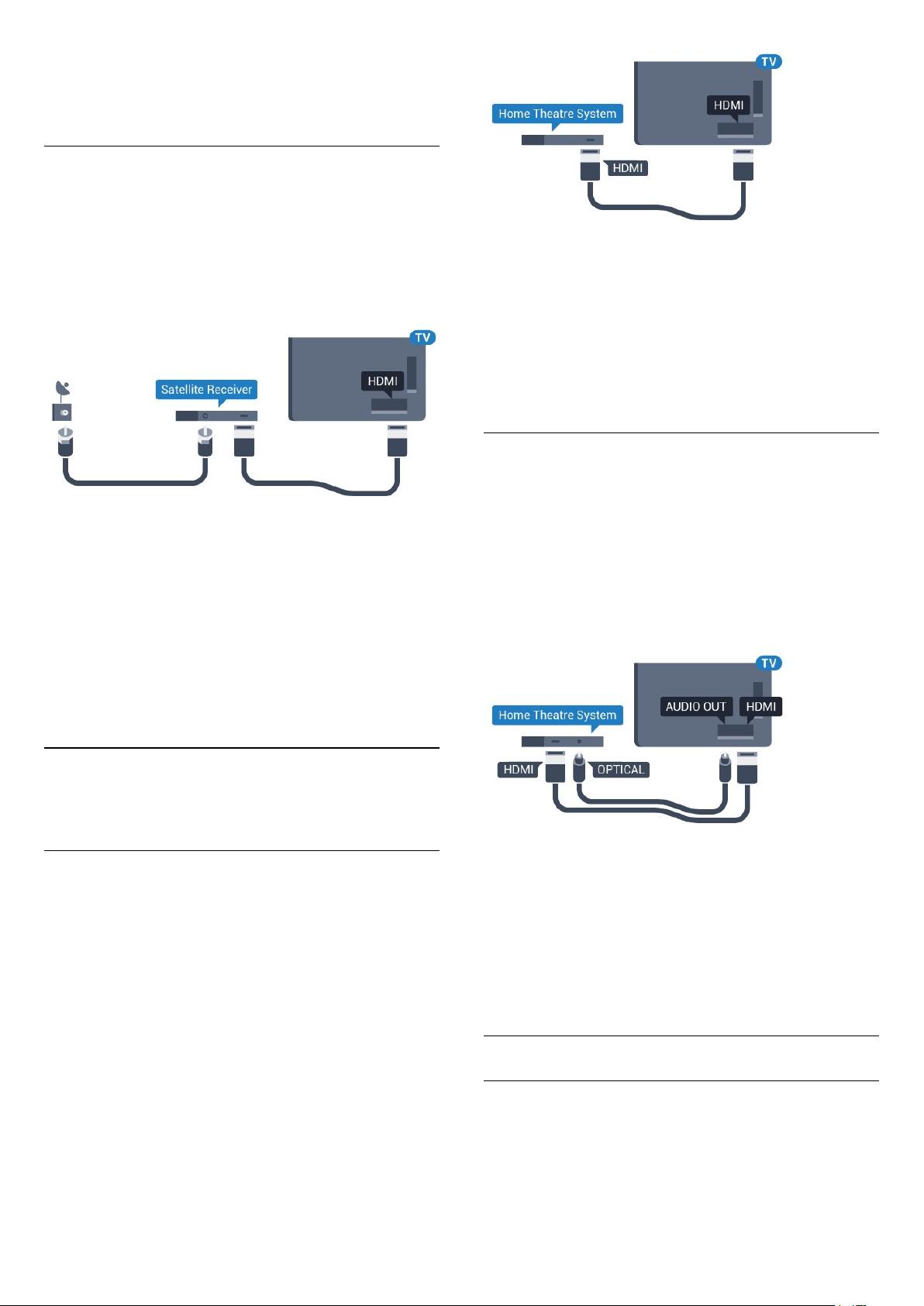
In Cabhair, brúigh an eochair
datha Eochairfhocail agus déan cuardach
do Cas as Amadóir chun tuilleadh eolais a fháil.
Tiúnóir Satailíte
Nasc cábla na méise aeróige leis an nglacadóir
Satailíte.
Cuir isteach cábla HDMI in aice leis an nasc aeróige
chun an gléas a nascadh leis an teilifís.
Mar rogha air sin, is féidir leat cábla SCART a úsáid
mura bhfuil aon nasc HDMI ag an ngléas.
Amadóir Casta As
Cas an t-amadóir uathoibríoch seo as mura núsáideann tú ach cianrialtán an Bhosca Bhairr
amháin. Mura ndéanfaidh tú é seo, casfaidh an teilifís
as go huathoibríoch tar éis tréimhse 4 huaire gan aon
eochair a bheith brúite ar chianrialtán na teilifíse.
In Cabhair, brúigh an eochair
datha Eochairfhocail agus déan cuardach
do Cas as Amadóir chun tuilleadh eolais a fháil.
Sioncronú fuaime go físe (sionc)
Mura meaitseálann an fhuaim an fhís ar an scáileán, is
féidir leat moill a shocrú ar an gcuid is mó de Chórais
Amharclainne Baile a bhfuil seinnteoir diosca acu
chun an fhuaim a mheaitseáil leis an fhís.
Chun tuilleadh eolais a fháil, brúigh Eochairfhocail
agus déan cuardach do Sionc Fuaim le Fís.
Nasc le HDMI
Úsáid an cábla HDMI chun Córas Amharclainne Baile
(HTS) a nascadh leis an teilifís. Is féidir leat Philips
Soundbar a nascadh nó HTS a bhfuil seinnteoir
diosca ionsuite aige.
Mura bhfuil aon nasc HDMI ARC ag an gCóras
Amharclainne Baile, úsáid cábla fuaime optúil
(Toslink) chun fuaim na teilifíse a sheoladh go dtí an
Córas Amharclainne Baile.
4.4
Córas Amharclainne Baile HTS
Nasc le HDMI ARC
Úsáid an cábla HDMI chun Córas Amharclainne Baile
(HTS) a nascadh leis an teilifís. Is féidir leat Philips
Soundbar a nascadh nó HTS a bhfuil seinnteoir
diosca ionsuite aige.
HDMI ARC
Má tá nasc HDMI ARC ag do Chóras Amharclainne
Baile, is féidir leat aon nasc HDMI ar an teilifís a úsáid
chun nascadh. Ní gá an cábla fuaime breise a
nascadh nuair atá HDMI ARC ann. Tá an dá
chomhartha sa nasc HDMI ARC.
Tá gach nasc HDMI ar an teilifís in ann an comhartha
Cainéal Fillte Fuaime (ARC) a thairiscint. Ach a thúisce
is atá an Córas Amharclainne Baile nasctha agat, ní
féidir leis an teilifís ach an comhartha ARC a sheoladh
chuig an nasc HDMI seo.
Sioncronú fuaime go físe (sionc)
Mura meaitseálann an fhuaim an fhís ar an scáileán, is
féidir leat moill a shocrú ar an gcuid is mó de Chórais
Amharclainne Baile a bhfuil seinnteoir diosca acu
chun an fhuaim a mheaitseáil leis an fhís.
Chun tuilleadh eolais a fháil, brúigh Eochairfhocail
agus déan cuardach do Sionc Fuaim le Fís.
Socraithe d'Fhuaim Amach
Formáid Fuaime Amach
Má tá Córas Amharclainne Baile agat a bhfuil an
cumas aige fuaim ilchainéil a phróiseáil, leithéidí
Dolby Digital, DTS® nó a macasamhail, athraigh an
socrú don fhormáid Fuaim Amach go Ilchainéal.
Ligeann an socrú Ilchainéal don teilifís an comhartha
16
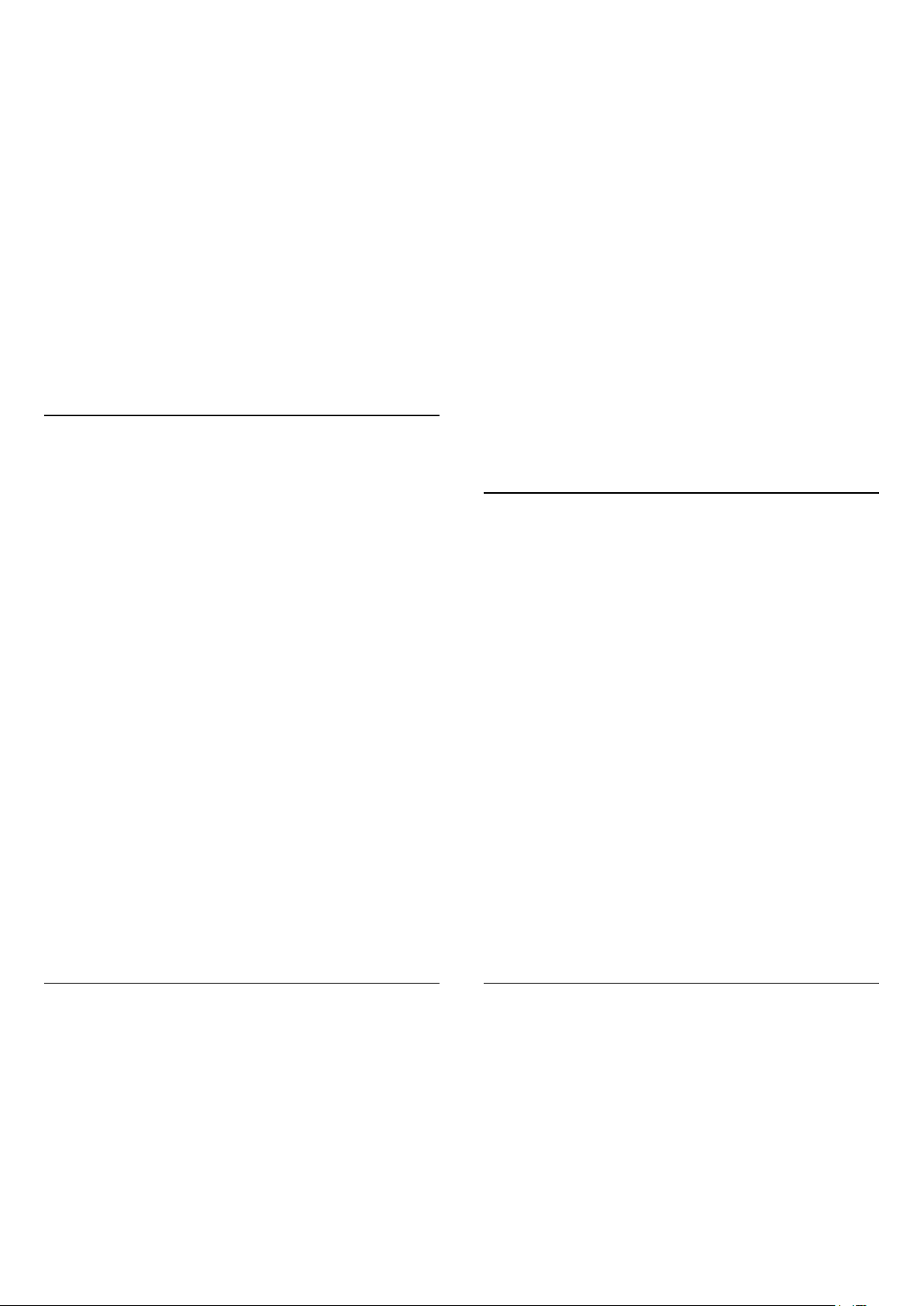
fuaime ilchainéil comhbhrúite a sheoladh ó chainéal
teilifíse nó seinnteoir nasctha go dtí an Córas
Amharclainne Baile. Má tá Córas Amharclainne Baile
agat nach bhfuil próiseáil fuaime ilchainéil aige,
roghnaigh Steiréó.
Chun an Fhormáid Fuaime Amach a shocrú…
1 - Brúigh , roghnaigh Gach socrú agus
brúigh OK.
2 - Roghnaigh Fuaim agus brúigh (deas) chun
an roghchlár a oscailt.
3 - Roghnaigh Ardsocruithe > Formáid Fuaime
Amach agus brúigh OK.
4 - Roghnaigh Ilchainéal nó Steiréó,
ansin brúigh OK.
5 - Brúigh (clé), arís agus arís eile, más gá, chun an
roghchlár a dhúnadh.
Leibhéaladh Fuaime Amach
Úsáid an socrú Leibhéaladh Fuaime Amach chun
airde fuaime (treise) na teilifíse agus an Chórais
Amharclainne Baile a chothromú nuair a athraíonn tú
ó cheann amháin go ceann eile. Is féidir le difríochtaí i
bpróiseáil fuaime a bheith in n-údar do dhifríochtaí in
airde fuaime.
Chun an difríocht san airde fuaime a leibhéaladh…
1 - Brúigh , roghnaigh Gach socrú agus
brúigh OK.
2 - Roghnaigh Fuaim agus brúigh (deas) chun
an roghchlár a oscailt.
3 - Roghnaigh Ardsocruithe > Leibhéaladh Fuaime
Amach agus brúigh OK.
4 - Roghnaigh Níos mó, Meánach, nó Níos lú,
ansin brúigh OK.
5 - Má tá difríocht mhór san airde fuaime, roghnaigh
Níos Mó. Má tá difríocht bheag san airde fuaime,
roghnaigh Níos Lú.
6 - Brúigh (clé), arís agus arís eile, más gá, chun an
roghchlár a dhúnadh.
Baineann Leibhéaladh Fuaime Amach le comharthaí
fuaime Fuaim Amach - Optúil agus HDMI ARC
araon.
I gcás roinnt Córas Amharclainne Baile, tá an seans
ann go mbeidh ort an mhoill sionc Fuaime a
mhionathrú chun an fhuaim a shioncronú leis an
bhfís. Ardaigh an luach moille ar an gCóras
Amharclainne Baile go dtí go meaitseálann an pictiúr
agus an fhuaim. D'fhéadfadh luach moille de 180ms a
bheith ag teastáil. Léigh treoir úsáideora an Chórais
Amharclainne Baile. Beidh ort an mhoill ar Fhuaim
amach ar an teilifís a chasadh as nuair atá luach
moille socraithe ar an gCóras Amharclainne Baile.
Chun an Mhoill ar Fhuaim Amach a chasadh as…
1 - Brúigh , roghnaigh Gach socrú agus
brúigh OK.
2 - Roghnaigh Fuaim agus brúigh (deas) chun
an roghchlár a oscailt.
3 - Roghnaigh Ardsocruithe > Mhoill ar Fhuaim
Amach agus brúigh OK.
4 - Roghnaigh As.
5 - Brúigh (clé), arís agus arís eile, más gá, chun an
roghchlár a dhúnadh.
Seach-chur Fuaim Amach
Murar féidir leat moill a shocrú ar an gCóras
Amharclainne Baile, is féidir leat an teilifís a shocrú
chun an fhuaim a shioncronú. Is féidir leat seach-chur
a shocrú a dhéanann cúiteamh don mhéid ama atá
ag teastáil ón gCóras Amharclainne Baile chun fuaim
phictiúr na teilifíse a phróiseáil. Is féidir leat an luach a
shocrú i gcéimeanna 5ms. Is -60ms an socrú is airde.
Ba cheart an socrú Moill ar Fhuaim Amach a chasadh
air.
Chun sioncronú leis an bhfuaim ar an teilifís…
1 - Brúigh , roghnaigh Gach socrú agus
brúigh OK.
2 - Roghnaigh Fuaim agus brúigh (deas) chun
an roghchlár a oscailt.
3 - Roghnaigh Ardsocruithe > Seach-chur Fuaime
Amach agus brúigh OK.
4 - Úsáid an barra sleamhnáin chun an seach-chur
fuaime a shocrú agus brúigh OK.
5 - Brúigh (clé), arís agus arís eile, más gá, chun an
roghchlár a dhúnadh.
Moill ar Fhuaim Amach
Nuair atá Córas Amharclainne Baile (HTS) nasctha leis
an teilifís, ba cheart go mbeadh an pictiúr ar an teilifís
agus an fhuaim ón HTS sioncronaithe.
Sioncronú uathoibríoch fuaime go físe
Bíonn an fhuaim sioncronaithe le fís go huathoibríoch
leis na Córais Amharclainne Baile is nuaí ó Philips,
agus bíonn sé i gcónaí ceart.
Moill sionc Fuaime
Fadhbanna le fuaim HTS
Fuaim le torann ard
Má fhéachann tú ar fhíseán ó mhéaróg chuimhne
USB atá plugáilte isteach nó ríomhaire nasctha,
d'fhéadfadh an torann ó do Chóras Amharclainne
Baile a bheith díchumtha. Cloistear an torann sin nuair
atá fuaim DTS ag an gcomhad fuaime nó físeáin ach
gan próiseáil fuaime DTS a bheith ag an gCóras
Amharclainne Baile. Is féidir leat caoi a chur air sin trí
Formáid Fuaim Amach na teilifíse a athrú go Steiréó.
17
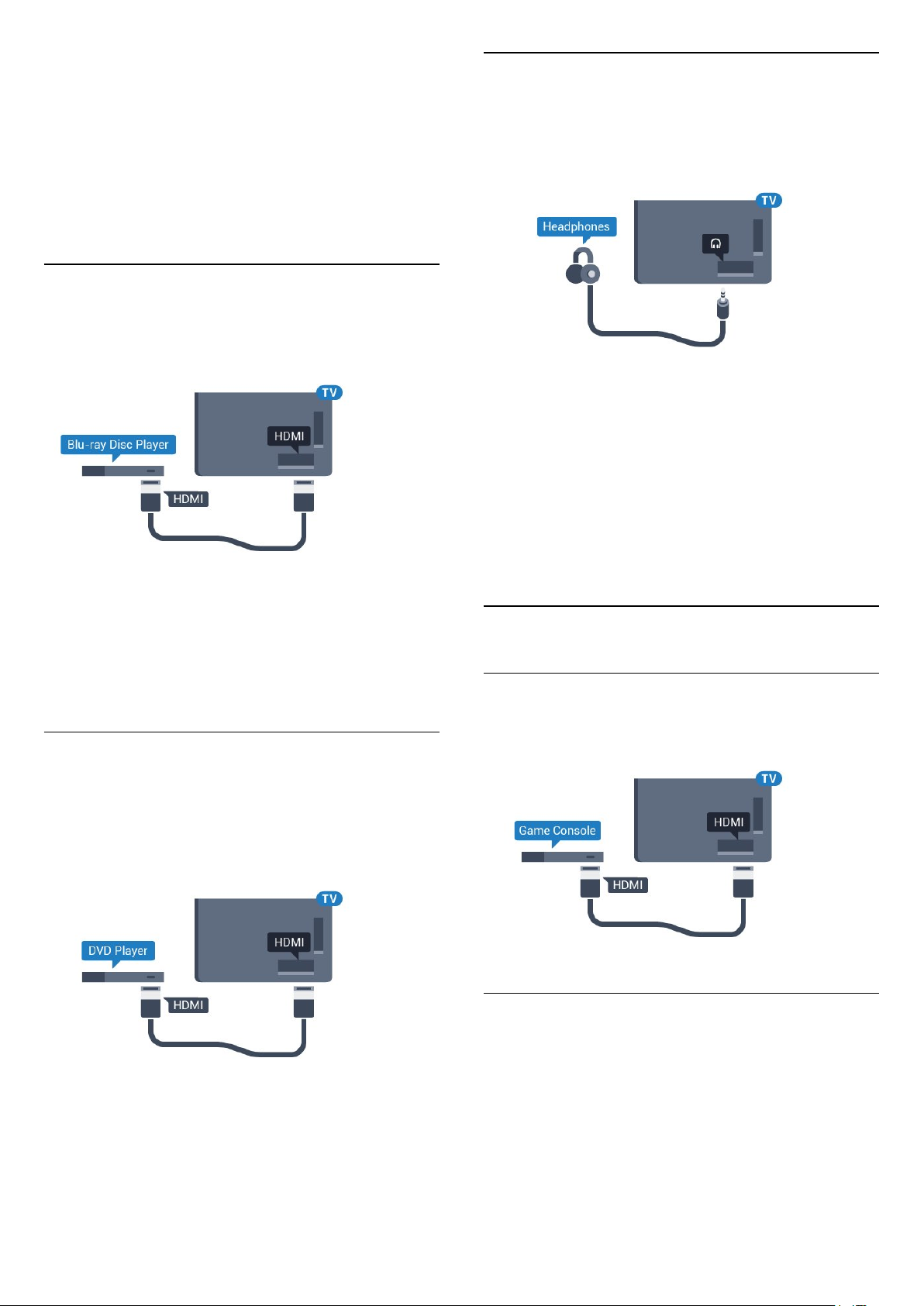
Brúigh le haghaidh Suiteáil > Fuaim >
Ardsocruithe > Formáid Fuaime Amach.
Níl aon fhuaim ann
Mura bhfuil tú in ann an fhuaim a chloisteáil ón teilifís
ar do Chóras Amharclainne Baile, seiceáil ar nasc tú
an cábla HDMI le nasc HDMI ARC ar an gCóras
Amharclainne Baile. Is nasc HDMI ARC gach nasc
HDMI ar an teilifís.
4.5
Seinnteoir Diosca Blu-ray
Úsáid cábla HDMI ardluais chun an seinnteoir Diosca
Blu-ray a nascadh leis an teilifís.
Má tá EasyLink HDMI CEC ag an seinnteoir Diosca Bluray, is féidir leat an seinnteoir a oibriú le cianrialtán na
teilifíse .
4.7
Cluasáin
Is féidir leat cluasáin a nascadh leis an nasc ar chúl
na teilifíse. Is mion-seac 3.5mm an nasc. Is féidir leat
airde fuaime na gcluasán a athrú leo féin.
Chun an airde fuaime a athrú…
1 - Brúigh , roghnaigh Gach socrú agus
brúigh OK.
2 - Roghnaigh Fuaim agus brúigh (deas) chun
an roghchlár a oscailt.
3 - Roghnaigh Airde fuaime Cluasán agus brúighOK.
4 - Brúigh na saigheada (suas) nó (síos) chun
an luach a athrú.
5 - Brúigh (clé), arís agus arís eile, más gá, chun an
roghchlár a dhúnadh.
4.8
In Cabhair, brúigh an eochair
datha Eochairfhocail agus déan cuardach do
EasyLink HDMI CEC chun tuilleadh eolais a fháil.
4.6
Seinnteoir DVD
Úsáid an HDMI cábla chun an seinnteoir DVD a
nascadh leis an teilifís.
Mar rogha air sin, is féidir leat cábla SCART a úsáid
mura bhfuil aon nasc HDMI ag an ngléas.
Má tá an seinnteoir DVD nasctha le HDMI agus má tá
EasyLink CEC aige, is féidir leat an seinnteoir a oibriú
le cianrialtán na teilifíse.
Consóil Cluiche
HDMI
Nasc an consól cluiche leis an teilifíis le cábla HDMI
ardluais chun an caighdeán is fearr a fháil.
YPbPr
Nasc an consól cluiche le cábla físchomhartha
comhpháirteanna (Y Pb Pr) agus le cábla fuaim
Deas/Clé leis an teilifís.
Chun tuilleadh eolais a fháil faoi EasyLink,
brúigh Eochairfhocail agus déan cuardach
do EasyLink HDMI CEC.
18
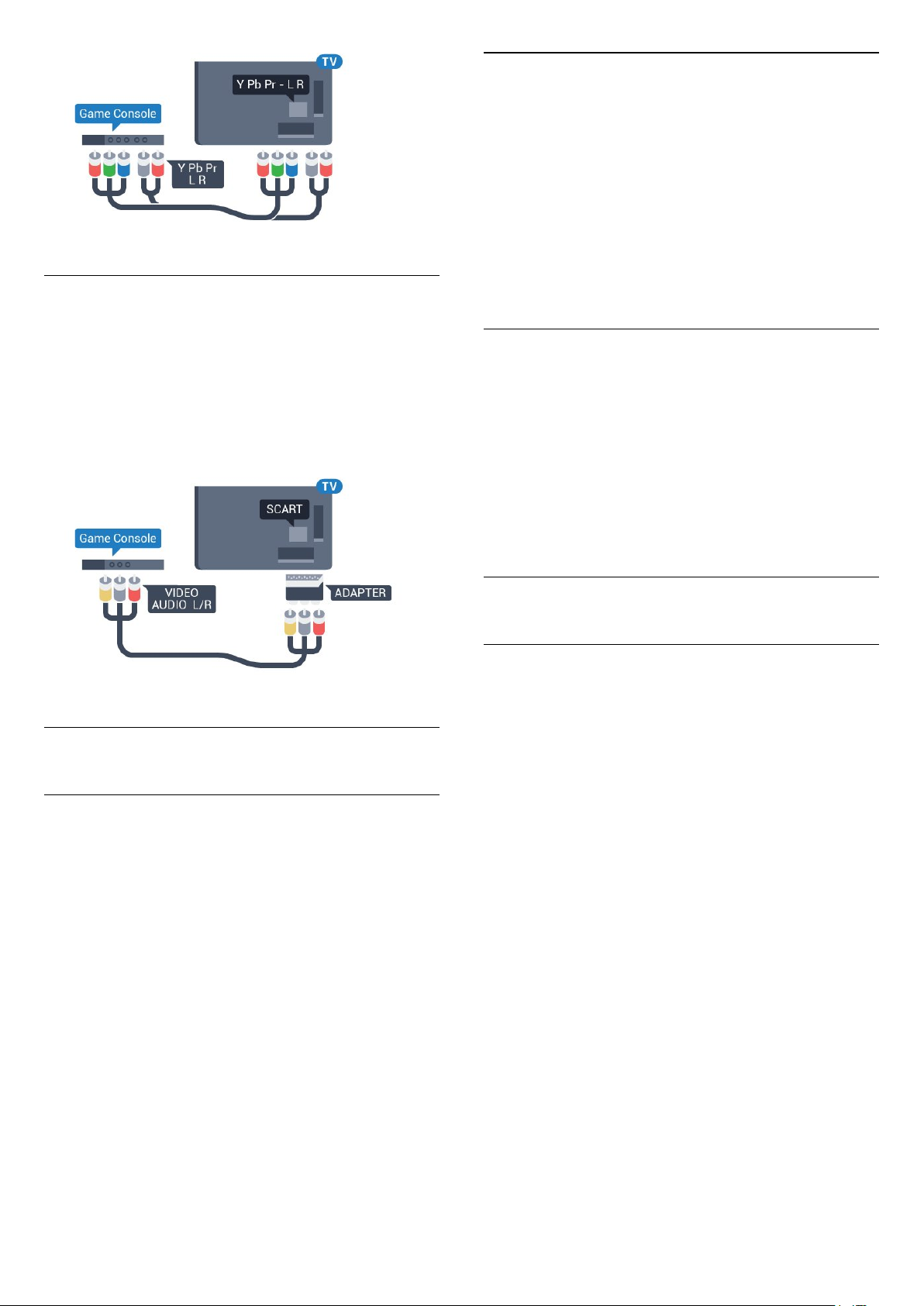
Clé/Deas / Scart Fuaime-Físe
Nasc an consól cluiche leis an teilifís le cábla
ilchodach (CVBS) agus le cábla fuaime Deas/Clé leis
an teilifís.
Mura bhfuil ach aschur Físeáin (CVBS) agus Fuaime
Clé/Deas ag do chonsól cluiche, úsáid cuibheoir Físe
Fuaime Clé/Deas go Scart chun nascadh leis an nasc
SCART.
Ceapa Stiúrtha
Tá tástáil déanta ar raon roghnaithe Ceap Stiúrtha
agus tá siad feiliúnach don teilifís seo. D'fhéadfadh
Ceapa Stiúrtha eile gan a bheith inoiriúnaithe go
hiomlán.
Is iad na Ceapa Stiúrtha atá feiliúnach…
• Logitech F710
• Logitech F510
• Xbox 360 Wireless Controller for Windows
• Speedlink Strike FX Wireless Gamepad
Trioblóid le Trasnaíocht
Chun trasnaíocht fhéideartha le gléasanna gan sreang
eile ar an teilifís a réiteach…
• Úsáid a seolán sínidh USB agus bog an
nanaghlacadóir thart ar 1 méadar ón teilifís.
• Mar rogha air sin, is féidir leat mol USB a bhfuil
cumhacht aige agus atá nasctha leis an teilifís a úsáid
agus na nanaghlacadóirí a phlugáil isteach sa mhol
USB.
4.9
Ceap Stiúrtha
Nasc Ceap Stiúrtha
Chun cluichí ón Idirlíon a sheinnt ar an teilifís seo, is
féidir leat raon roghnaithe Ceapa Stiúrtha gan sreang
a nascadh. Nuair a nascann tú an Ceap Stiúrtha, is
féidir leat é a úsáid láithreach.
Chun Ceap Stiúrtha a nascadh…
1 - Plugáil isteach an nanaghlacadóir beag i gceann
amháin de na naisc USB ar thaobh na teilifíse. Tagann
an nanaghlacadóir gan sreang leis an gCeap Stiúrtha.
2 - Má tá an Ceap Stiúrtha casta air, is féidir leat an
Ceap Stiúrtha a úsáid.
Is féidir leat an dara Ceap Stiúrtha a nascadh sa dara
nasc USB ar thaobh na teilifíse.
4.10
Diosca Crua USB
A bhfuil de dhíth ort
Má nascann tú Diosca Crua USB, is féidir leat craoladh
teilifíse a chur ar sos nó a thaifeadadh. Ní mór don
chraoladh teilifíse a bheith ina chraoladh digiteach
(craoladh DVB nó a mhacasamhail).
Chun craoladh a chur ar sos
Chun craoladh a chur ar sos, teastaíonn Diosca Crua
uait atá comhoiriúnach le USB 2.0 agus a bhfuil ar a
laghad 4GB de spás air.
Chun craoladh a thaifeadadh
Chun craoladh a chur ar sos agus a thaifeadadh,
teastaíonn diosca a bhfuil ar a laghad 250GB de spás
saor air. Má tá uait craoladh a thaifeadadh le sonraí
eolaire teilifíse ón Idirlíon, ní mór an nasc Idirlín a
bheith suiteáilte ar do theilifís sula suiteálann tú an
Diosca Crua USB.
Chun tuilleadh eolais a fháil faoin gcaoi Diosca Crua
USB a shuiteáil, brúigh an eochair datha
Eochairfhocail agus déan cuardach do Diosca Crua
USB, Suiteáil.
19
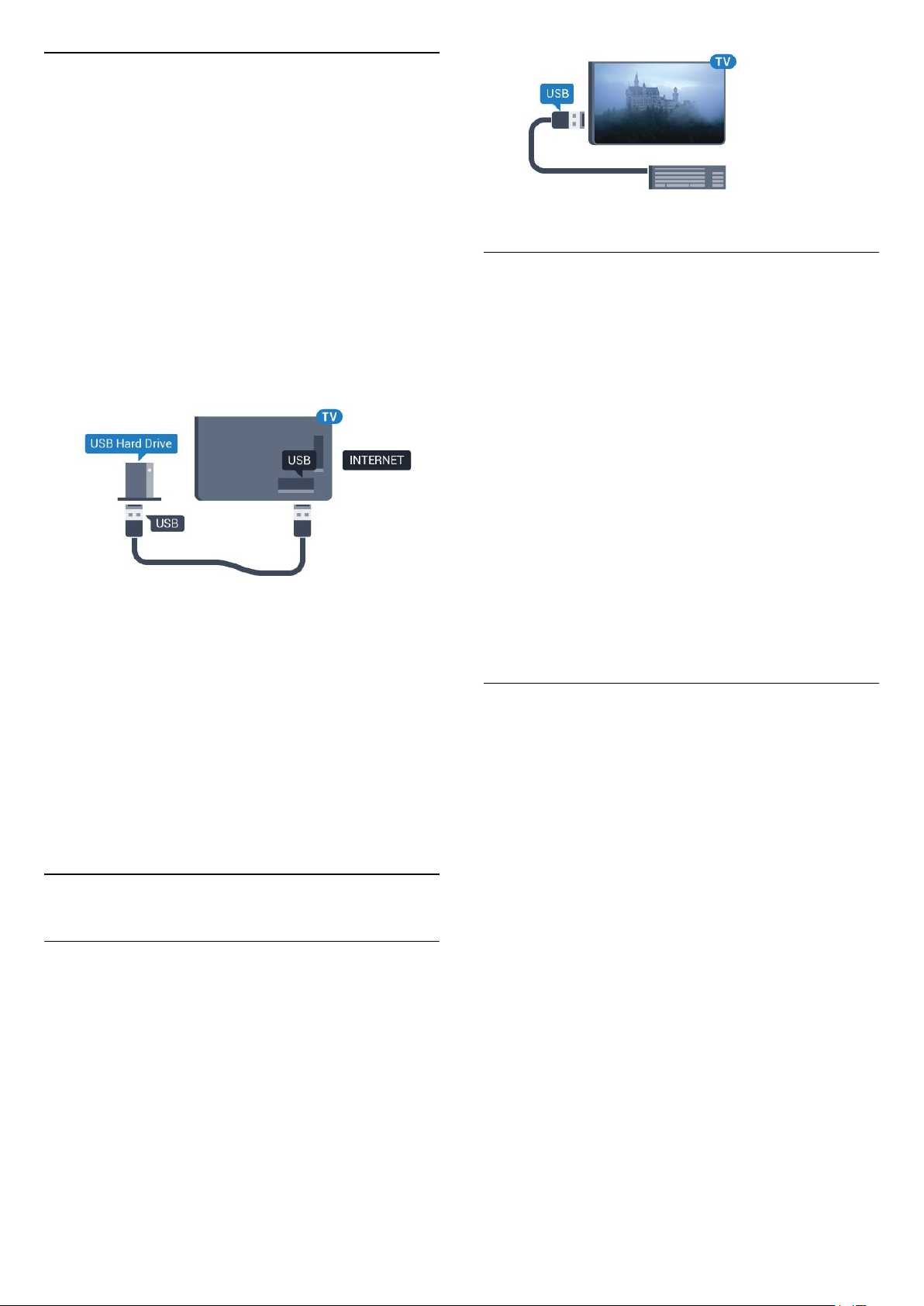
Suiteáil
Sular féidir leat craoladh a chur ar sos agus a
thaifeadadh, ní mór duit Diosca Crua USB a nascadh
agus a fhormáidiú. Bainfidh an formáidiú as gach
comhad ón Diosca Crua USB.
1 - Nasc an Diosca Crua USB le ceann de na naisc
USB ar an teilifís. Ná nasc gléas USB eile leis na poirt
USB eile nuair atá tú i mbun formáidithe.
2 - Cas air an Diosca Crua USB agus an teilifís.
3 - Nuair atá an teilifís tiúnáilte le cainéal teilifíse
digití, brúigh (Cuir ar Sos). Má dhéanann tú iarracht
é a chur ar sos, tosóidh an formáidiú.
Lean na treoracha ar an scáileán.
Nuair a bheidh an Diosca Crua USB formáidithe, fág
nasctha go buan é.
Suiteáil agus cumraigh an Méarchlár
Cas air an teilifís agus nasc an méarchlár USB le
ceann de na naisc USB ar an teilifís chun an méarchlár
USB a shuiteáil. Nuair a bhraitheann an teilifís an
méarchlár den chéad uair, is féidir leat leagan amach
do mhéarchláir a roghnú agus do rogha a thástáil. Má
roghnaíonn tú leagan amach méarchláir Choireallaigh
nó Ghréigise ar dtús, is féidir leat leagan amach
méarchláir Laidinigh a roghnú mar cheann
tánaisteach.
Chun socrú leagan amach an mhéarchláir a athrú
nuair a roghnaíodh leagan amach…
Rabhadh:
Tá an Diosca Crua USB formáidithe go heisiach don
teilifís seo agus ní féidir leat na taifeadtaí stóráilte a
úsáid ar theilifís ná ar ríomhaire eile. Ná cóipeáil agus
ná hathraigh comhaid taifeadtaí ar an Diosca Crua
USB le haon fheidhmchlár ríomhaireachta.
Truailleoidh sé sin do thaifeadtaí. Nuair a
fhormáidíonn tú Diosca Crua USB eile, caillfear an
méid a bhí ar an gceann roimhe sin. Beidh
athfhormáidiú ag teastáil ó Dhiosca Crua USB atá
suiteáilte ar do theilifís le haghaidh a úsáide le
ríomhaire.
4.11
Méarchlár, nasc
Nasc
Nasc méarchlár USB (den chineál USB-HID) chun
téacs a chur isteach ar do theilifís.
Is féidir leat méarchlár agus luch a nascadh leis an
teilifís.
Úsáid ceann de na naisc USB chun nascadh.
1 - Brúigh , roghnaigh Gach socrú agus
brúigh OK.
2 - Roghnaigh Socruithe teilifíse agus
brúigh (deas) chun an roghchlár a oscailt.
3 - Roghnaigh Socruithe Méarchláir USB , agus
brúigh OK chun tús a chur le suiteáil an mhéarchláir.
Eochracha Speisialta
Méaracha chun téacs a chur isteach
• Eochair iontrála = OK
• Cúlspás = scrios an carachtar roimh an gcursóir
• Méaracha saighde = bogadh laistigh de réimse téacs
• Chun athrú ó leagan amach méarchláir amháin go
ceann eile, má tá leagan amach tánaisteach
socraithe, brúigh na méaracha Ctrl + Spásbharra ag
an am céanna.
Méaracha d'Fheidhmchláir Smart TV agus do
leathanaigh Idirlín
• Táb agus Iomlaoid + Táb = Ar Aghaidh agus Siar
• Baile = scrollaigh go dtí barr an leathanaigh
• Deireadh = scrollaigh go dtí bun an leathanaigh
• Leathanach Suas = téigh leathanach amháin suas
• Leathanach Síos = téigh leathanach amháin síos
• + = zúmáil isteach céim amháin
• - = zúmáil amach céim amháin
• * = cuir an leathanach gréasáin in oiriúint do
leithead an scáileáin.
20
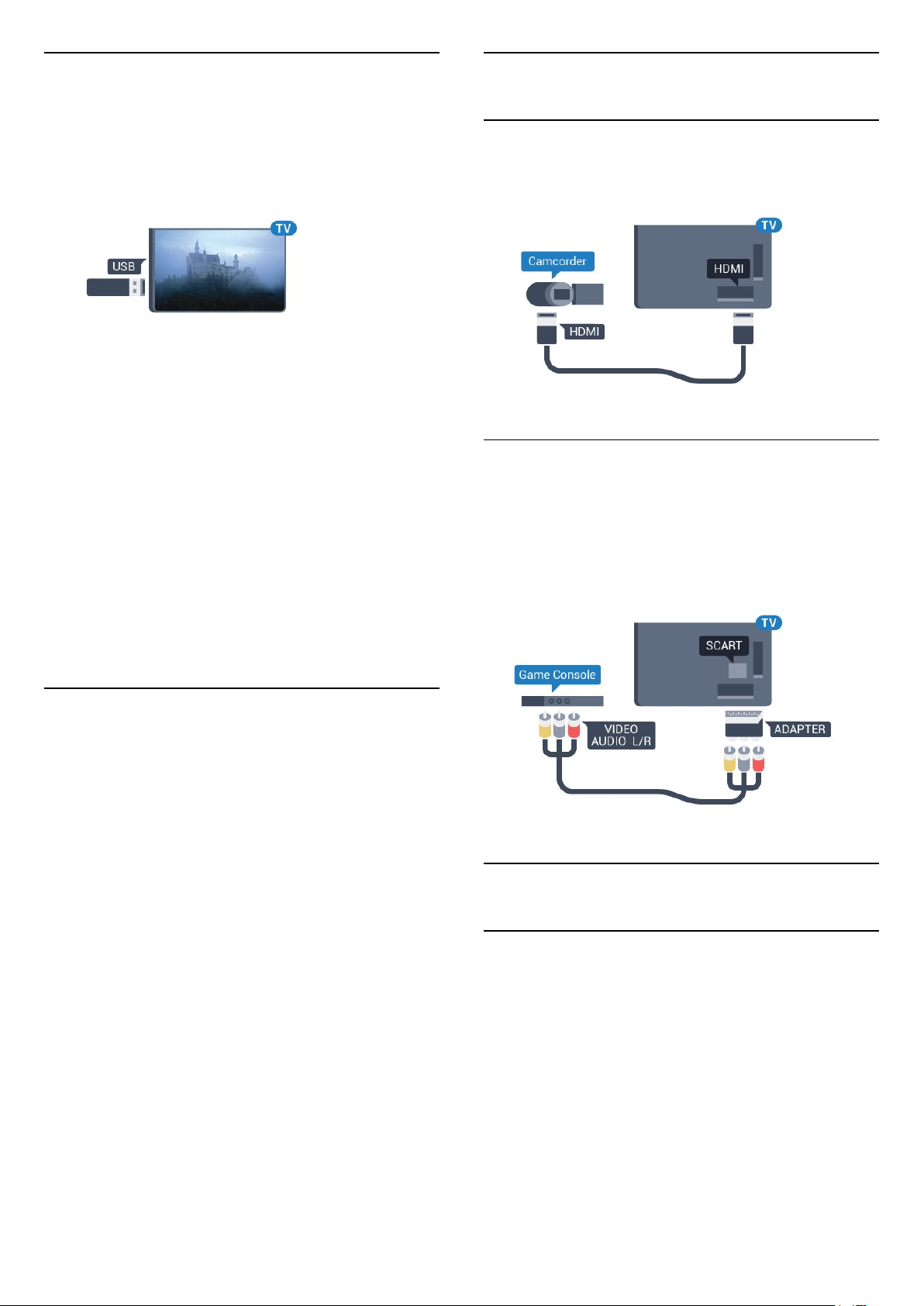
4.12
4.14
Méaróg Chuimhne USB
Is féidir leat féachaint ar ghrianghraif nó do cheol
agus físeáin a sheinnt ó mhéaróg USB nasctha.
Cuir isteach méaróg chuimhne USB i gceann de na
naisc USB ar an teilifís nuair atá an teilifís casta air.
Aimsíonn an teilifís an méaróg USB agus osclaíonn sé
liosta a thaispeánann a bhfuil air.
Mura bhfuil liosta na n-ábhar le feiceáil go
huathoibríoch, brúigh SOURCES agus
cliceáil USB.
Chun éirí as a bheith ag féachaint ar ábhar ón méaróg
chuimhne USB, brúigh EXIT nó roghnaigh
gníomhaíocht eile.
Chun an mhéaróg USB a dínascadh, is féidir leat an
mhéaróg USB a tharraingt amach am ar bith.
Ultra HD ar USB
Is féidir leat féachaint ar ghrianghraif i dtaifeach Ultra
HD ó ghléas nasctha USB nó ó mhéaróg chuimhne.
Laghdóidh an teilifís an mhéid go Ultra HD má tá
taifeach an ghrianghraif níos airde.
Camthaifeadán
HDMI
Chun an caighdeán is fearr a fháil, úsáid cábla HDMI
chun an camthaifeadán a nascadh leis an teilifís.
Clé/Deas / Scart Fuaime-Físe
Is féidir leat nasc HDMI, YPbPr nó SCART a úsáid
chun do cheamthaifeadán a nascadh. Mura bhfuil ach
aschur Físe (CVBS) agus Fuaime Clé/Deas ag do
cheamthaifeadán, úsáid cuibheoir Físe Fuaime
Clé/Deas go SCART (díoltar as féin é) chun nascadh
leis an nasc SCART.
4.13
Ceamara grianghraif
Chun féachaint ar ghrianghraif atá stóráilte ar do
cheamara grianghraf digiteach, is féidir an ceamara a
nascadh go díreach leis an teilifís.
Úsáid ceann de na naisc USB ar an teilifís chun
nascadh. Cas air an ceamara tar éis duit an nasc a
dhéanamh.
Mura bhfuil liosta na n-ábhar le feiceáil go
huathoibríoch, brúigh SOURCES agus
cliceáil USB.
Tá an seans ann go mbeidh ort do cheamara a shocrú
chun an t-ábhar atá air a aistriú le PTP (Protacál
Aistrithe Pictiúr). Léigh treoirleabhar úsáideora an
cheamara grianghraf digiteach.
Ultra HD ar USB
Is féidir leat féachaint ar ghrianghraif i dtaifeach Ultra
HD ó ghléas nasctha USB nó ó mhéaróg chuimhne.
Laghdóidh an teilifís an mhéid go Ultra HD má tá
taifeach an ghrianghraif níos airde. Ní féidir leat físeán
Ultra HD dúchasach a sheinnt ar aon cheann de na
naisc USB.
4.15
Ríomhaire
Nasc
Is féidir leat do ríomhaire a nascadh leis an teilifís
agus an teilifís a úsáid mar mhonatóir ríomhaire.
Le HDMI
Úsáid cábla HDMI chun an ríomhaire a nascadh leis
an teilifís.
21

DVI go HDMI
Mar rogha air sin, is féidir leat cuibheoir DVI go HDMI
a úsáid (díoltar as féin é) chun an ríomhaire a nascadh
le HDMI agus cábla fuaime Clé/Deas (mion-seac
3.5mm) le AUDIO IN - L/R ar chúl na teilifíse.
Socruithe
Má chuirtear do ríomhaire isteach sa roghchlár Foinse
(liosta nasc) mar ghléas den chineál Ríomhaire,
socraítear an teilifís don socrú is fearr Ríomhaire go
huathoibríoch.
Má úsáideann tú do ríomhaire chun féachaint ar
scannáin nó cluichí a imirt, b'fhéidir go mbeidh uait
socrú na teilifíse a athrú ar ais go dtí an socrú is fearr
chun féachaint ar chláir teilifíse nó cluichíochta.
Chun an teilifís a shocrú de láimh go dtí an socrú is
fearr a fheileann…
1 - Brúigh , roghnaigh Gach socrú agus
brúigh OK.
2 - Roghnaigh Pictiúr agus brúigh (deas) chun an
roghchlár a oscailt.
3 - Roghnaigh Ardsocruithe > Cluiche nó
Ríomhaire, agus brúigh OK.
4 - Roghnaigh Cluiche (do chluichíocht) nó
roghnaigh Ríomhaire (chun féachaint ar scannán).
5 - Brúigh (clé), arís agus arís eile, más gá, chun an
roghchlár a dhúnadh.
Ná déan dearmad an socrú Cluiche nó Ríomhaire a
athrú go As nuair a éiríonn tú as imirt an chluiche.
22
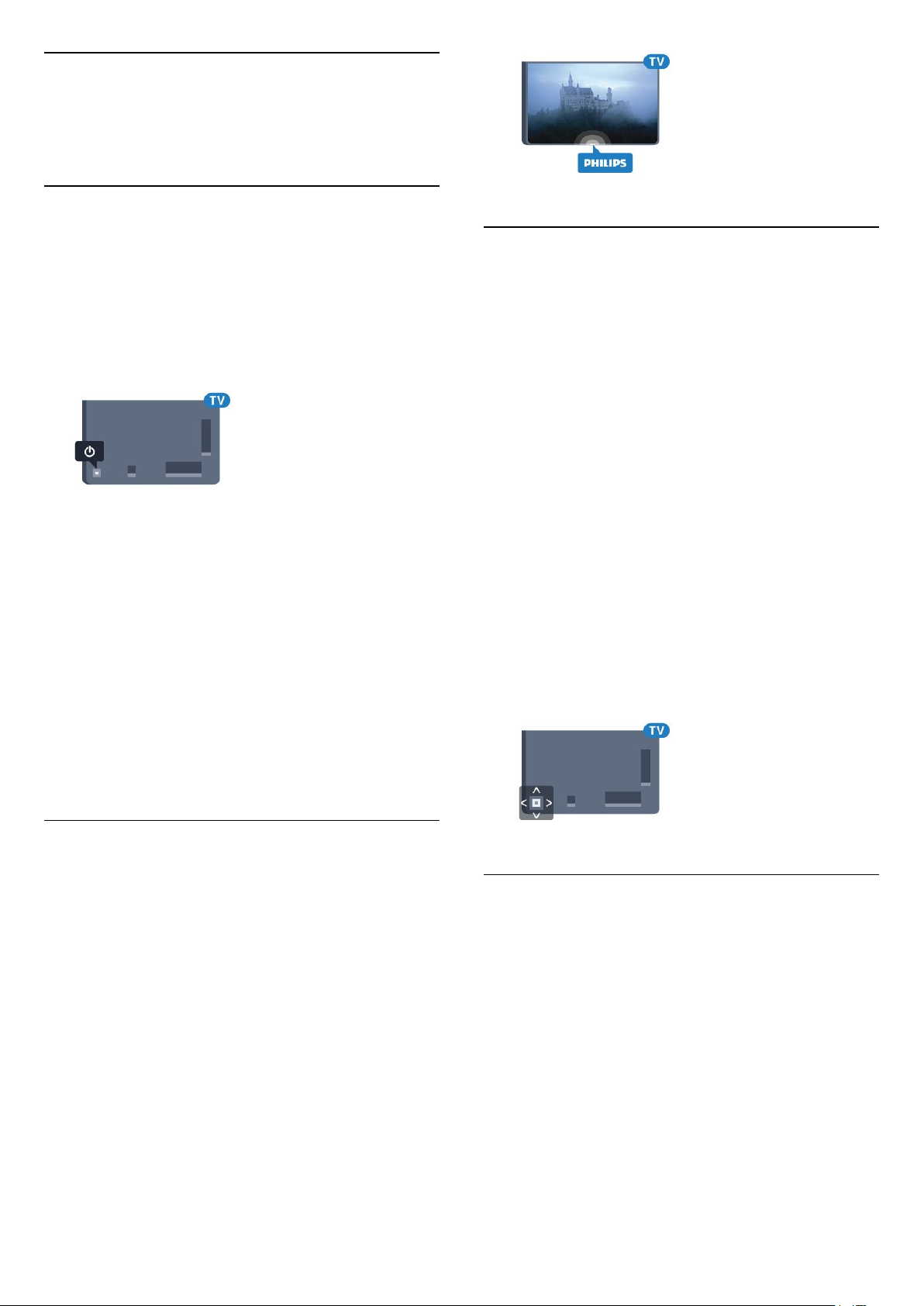
5
Ag Casadh Air agus
As
5.1
Air nó ar fuireachas
Sula gcasfaidh tú an teilifís air, cinntigh go bhfuil an
príomhlíonra cumhachta plugáilte isteach sa nascóir
POWER ar chúl na teilifíse.
Chun an teilifís a chur ar Fuireachas nuair atá an solas
táscaire casta as, brúigh an eochair bheag luamháin
stiúrtha ar chúl na teilifíse. Lasfaidh an táscaire.
Nuair atá an teilifís i bhFuireachas, brúigh ar an
gcianrialtán chun an teilifís a chasadh air. Mar rogha
air sin, brúigh HOME .
Athraigh ar ais go Fuireachas
Chun an teilifís a athrú go dtí Fuireachas, brúigh ar
an gcianrialtán.
Bain amach an pluga cumhachta chun an teilifís a
chasadh as ar fad.
Nuair a dínascann tú an pluga cumhachta, tarraing an
pluga cumhachta i gcónaí, ná tarraing an seolán. Bí
cinnte go bhfuil rochtain iomlán agat ar an bpluga
cumhachta, an seolán cumhachta agus ar an soicéad
asraoin i gcónaí.
5.3
Méaracha teilifíse
Má tá an cianrialtán caillte agat, nó má tá a cheallraí
caite, is féidir leat roinnt oibríochtaí bunúsacha
teilifíse a dhéanamh i gcónaí.
Chun an roghchlár bunúsach a oscailt…
1 - Agus an teilifís casta air agat, brúigh an eochair
luamháin stiúrtha ar chúl na teilifíse chun an roghchlár
bunúsach a oscailt.
2 - Brúigh clé nó deas chun Airde fuaime, Cainéal
nó Foinsí a roghnú.
3 - Brúigh suas nó síos chun an airde fuaime a athrú
nó tiúnáil go dtí an chéad chainéal eile, nó an ceann
roimhe sin. Brúigh suas nó síos chun dul trí liosta na
bhfoinsí, lena n-áirítear roghnú tiúnóra. Brúigh an
eochair luamháin stiúrtha chun an ceamara a
shleamhnú amach.
4 - Imeoidh an roghchlár as amharc go
huathoibríoch.
Chun an teilifís a chasadh go dtí fuireachas,
roghnaigh agus brúigh eochair an luamháin
stiúrtha.
5.2
Gile Logó Philips
Is féidir leat gile an lógó Philips ar aghaidh na teilifíse
a chasadh as nó a choigeartú.
Chun é a choigeartú nó a chasadh as…
1 - Brúigh , roghnaigh Gach socrú agus
brúigh OK.
2 - Roghnaigh Socruithe teilifíse agus
brúigh (deas) chun an roghchlár a oscailt.
3 - Roghnaigh Gile Lógó Philips, agus
brúigh (deas) chun an roghchlár a oscailt.
4 - Roghnaigh Íosmhéid, Meánach, Uasmhéid,
nó As chun soilsiú an lógó a chasadh as, ansin
brúigh OK.
5 - Brúigh (clé), arís agus arís eile, más gá, chun an
roghchlár a dhúnadh.
5.4
Uaineadóir Codlata
Is féidir leat an teilifís a shocrú chun athrú go dtí an
staid fuireachais go huathoibríoch tar éis tréimhse
ama shainiúil leis an Amadóir Codlata.
Chun an tAmadóir Codlata a shocrú…
1 - Brúigh , roghnaigh Gach socrú agus
brúigh OK.
2 - Roghnaigh Socruithe teilifíse agus
brúigh (deas) chun an roghchlár a oscailt.
3 - Roghnaigh Amadóir Codlata agus
brúigh (deas). Is féidir leat an t-am a shocrú ar
feadh suas le 180 nóiméad in eatraimh de 5 nóiméad
leis an mbarra sleamhnáin. Má shocraítear go 0
nóiméad é, castar an t-amadóir codlata as. Is féidir
23

leat i gcónaí do theilifís a chasadh as níos luaithe nó
an t-am a athshocrú i rith an chomhairimh síos.
4 - Brúigh (clé), arís agus arís eile, más gá, chun an
roghchlár a dhúnadh.
5.5
Amadóir Casta As
Má fhaigheann an teilifís comhartha teilifíse ach mura
mbrúfaidh tú méar ar an gcianrialtán i rith thréimhse 4
uair, casfaidh an teilifís as go huathoibríoch chun
fuinneamh a choigilt. Anuas air sin, mura
bhfhaigheann an teilifís comhartha teilifíse nó ordú
cianrialtáin ar feadh 10 nóiméad, casfaidh an teilifís as
go huathoibríoch.
Má úsáideann tú an teilifís mar mhonatóir nó má
úsáideann tú glacadóir digiteach chun féachaint ar an
teilifís (Bosca bairr - STB) agus mura n-úsáideann tú
cianrialtán na teilifíse, ba cheart duit an socrú chun an
gléas a chasadh as go huathoibríoch a
dhíghníomhachtú.
Chun an tAmadóir Casta As a dhíghníomhachtú …
1 - Brúigh , roghnaigh Gach socrú agus
brúigh OK.
2 - Roghnaigh Socruithe teilifíse agus
brúigh (deas) chun an roghchlár a oscailt.
3 - Roghnaigh Amadóir Casta As agus brúigh OK.
4 - Brúigh na saigheada (suas) nó (síos) chun
an luach a athrú. Díghníomhachtóidh an luach 0 an
casadh as uathoibríoch.
5 - Brúigh (clé), arís agus arís eile, más gá, chun an
roghchlár a dhúnadh.
Chun tuilleadh eolais faoi shocruithe teilifíse atá báúil
don timpeallacht a fháil, brúigh an eochair datha
Eochairfhocail agus déan cuardach do Éiceasocruithe.
24

6
Cianrialtán
6.1
Forbhreathnú ar na
heochracha
Barr
Lár
1 -
Chun roghchláir teilifíse a oscailt.
2 - SOURCES
Chun an roghchlár Foinsí a oscailt.
1 - Fuireachas / Air
Chun an teilifís a chasadh air nó ar ais go Fuireachas.
2 - Athsheinm agus Taifead
• Brúigh , chun athsheinm.
• Cuir ar sos , chun athsheinnt a chur ar sos
• Brúigh , chun athsheinnt a stopadh
• Brúigh , chun athochras.
• Brúigh , chun mearchasadh
• Brúigh , chun taifeadadh a thosú
3 -
Chun ceann de na stíleanna Ambilight a roghnú.
4 - TV GUIDE
Chun an tEolaire teilifíse a oscailt nó a dhúnadh.
5 -
Chun an roghchlárNETFLIX a oscailt.
6 - Socruithe
Chun an roghchlár Socruithe a oscailt.
7 - TOP PICKS
Chun go gcuirfí i do láthair mar shár-roghanna na cláir
teilifíse is ansa leat, na scannáin is déanaí nó na
cainéil teilifíse Ar líne is mó a úsáidtear.
Ambilight
3 -
Roghnú díreach roghanna. Osclaíonn an eochair
ghorm , Cabhair.
4 - INFO
Chun eolas cláir a oscailt nó a dhúnadh.
5 - BACK
Chun athrú ar ais go dtí an cainéal a roghnaigh tú
roimhe sin.
Chun roghchlár a dhúnadh gan socrú a athrú.
Chun filleadh ar an bhFeidhmchlár/leathanach Idirlín
roimhe sin.
6 - - EXIT
Chun athrú ar ais d'fhéachaint teilifíse. Chun
feidhmchlár teilifíse idirghníomach a fhágáil.
7 - OPTIONS
Chun an roghchlár Roghanna a oscailt nó a dhúnadh.
8 - Eochair OK
Chun rogha nó socrú a dhearbhú.
9 - Eochracha saighde/ nascleanúna
Chun dul suas, síos, ar chlé nó ar dheas.
10 - HOME
Chun an roghchlár Baile a oscailt.
Méaracha datha
8 - LIST
Chun an liosta cainéal a oscailt nó a dhúnadh.
Bun
25

1 - carachtar Azerty
Suíomh carachtair má tá leagan amach an
mhéarchláir athraithe go Azerty.
2 - Iomlaoid
Chun carachtair a chlóscríobh i gcás uachtair.
3 - Ω Carachtair speisialta
Chun an méarchlar ar an scáileán a oscailt chun
carachtair aiceannta nó siombailí a roghnú.
1 - MULTIVIEW
Chun scáileán beag breise a oscailt.
2 Chun airde na fuaime a athrú.
3 - Eochracha uimhreach
Chun cainéal a roghnú go díreach.
4 - SUBTITLE
Chun Fotheidil a chasadh air, as nó air i rith
balbhaithe.
5 - Cainéal
Chun athrú go dtí an chéad chainéal eile nó an
cainéal roimhe sin, chun an chéad leathanach eile nó
an leathanach roimhe sin in Téacs/Teilithéacs a
oscailt nó chun an chéad chaibidil eile nó an chaibidil
roimhe sin ar dhiosca a thosú. Chun an chéad
leathanach eile nó an leathanach roimhe sin a oscailt
in Téacs/Teilithéacs. Chun an chéad chaibidil eile nó
an chaibidil roimhe sin ar dhiosca a thosú.
6 Chun an fhuaim a chasadh as, nó chun í a chasadh air
arís.
Airde fuaime
Balbhaigh
4 - Eochair Fn
Chun uimhir nó carachtar poncaíochta a chlóscríobh.
5 - Spásbharra
6 - Nascleanúint agus OK
7 - Roinn é seo
Chun a bhuil tú ag féachaint air faoi láthair a roinnt ar
líne.
* Tá méarchlár Qwerty / Azerty nó Qwerty /
Coireallach ar do chianrialtán, ag brath ar do réigiún.
Qwerty agus Coireallach
Forbhreathnú ar mhéarchlár Qwerty / Coireallach.*
7 - TEXT
Chun Téacs/Teilithéacs a oscailt nó a dhúnadh.
6.2
Méarchlár
Forbhreathnú
Qwerty agus Azerty
Forbhreathnú ar mhéarchlár Qwerty / Azerty.*
1 - Carachtair Choireallacha
Na carachtair atá ar fáil nuair a athraítear an
méarchlár go Coireallach.
2 - Lascadh méarchláir Coireallach
Chun an méarchlár a athrú go carachtair
Choireallacha nó ar ais go Qwerty.
3 - Iomlaoid
Chun carachtair a chlóscríobh i gcás uachtair.
4 - Ω Carachtair speisialta
Chun an méarchlar ar an scáileán a oscailt chun
carachtair aiceannta nó siombailí a roghnú.
5 - Eochair Fn
Chun uimhir nó carachtar poncaíochta a chlóscríobh
6 - Spásbharra
26

7 - Roinn é seo
Chun a bhuil tú ag féachaint air faoi láthair a roinnt ar
líne.
8 - Nascleanúint agus OK
* Tá méarchlár Qwerty/Azerty nó Qwerty/Coireallach
ar do chianrialtán, ag brath ar do réigiún.
a dhéanann tú do mhód cáis uachtair.
Idirlíon
Is féidir leat an eochair Fn a úsáid chun www. nó .com
a iontráil.
Litreacha a bhfuil Aicinn orthu agus
Téacs a Scríobh
Is féidir leat an méarchlár ar chúl an chianrialtáin a
úsáid chun téacs a scríobh in aon réimse téacs ar an
scáileán. Athraigh an méarchlár i do threo chun
eochracha an chianrialtáin a ghníomhachtú. Beir ar an
gcianrialtán le do dhá láimh agus úsáid do dhá ordóg
chun clóscríobh.
Cuir isteach téacs
Nuair atá uait téacs a chur isteach i réimse téacs ar an
scáileán, roghnaigh réimse téacs agus tosaigh ag
clóscríobh.
Brúigh OK chun an téacs a dhearbhú.
Cás uachtair agus Cás íochtair
Chun carachtar i gcás uachtair a chlóscríobh, brúigh
an eochair (Iomlaoid) díreach sula gclóscríobhann
tú an carachtar.
Chun roinnt carachtar i gcás uachtair a chlóscríobh i
ndiaidh a chéile, brúigh agus coinnigh síos an eochair
agus tú ag clóscríobh.
Chun carachtair i gcás uachtair a chlóscríobh go
leanúnach, brúigh an eochair ar feadh 2 soicind
chun an méarchlár a athrú go mód cáis uachtair.
Chun an méarchlár a athrú amach as cás uachtair,
brúigh an eochair arís. Mura mbrúfar aon eochair
ar feadh tréimhse 20 soicind, casann mód cáis
uachtair as go huathoibríoch. Chomh maith leis sin,
má bhrúnn tú eochair mhionathraithe eile, leithéid Fn
nó Ω, fágann tú mód cáis uachtair.
Uimhreacha agus Carachtair
Poncaíochta
Chun uimhir nó carachtar poncaíochta a chlóscríobh,
brúigh an eochair Fn díreach sula gclóscríobhann tú
an uimhir nó an carachtar poncaíochta atá uait. Is
féidir leat an mód Fn a chasadh air nó as díreach mar
Siombailí
Níl carachtair aiceannta agus siombailí ar fáil go
díreach ar Mhéarchlár an Chianrialtáin.
Is féidir leat an méarchlár ar an scáileán a oscailt chun
a leithéid de charachtar a chlóscríobh.
Chun an méarchlár ar an scáileán a oscailt, brúigh Ω.
Ar an méarchlár ar an scáileán, is féidir leat an
carachtar atá uait a fháil. Athraigh leagan amach an
mhéarchláir leis na heochracha dathanna. Brúigh OK
chun carachtar a chur isteach. Imíonn an méarchlár ar
an scáileán as amharc nuair a bhrúnn tú carachtar ar
Mhéarchlár an Chianrialtáin.
Méarchlár Qwerty, Azerty agus
Coireallach
Is é QWERTY leagan amach caighdeánach
Mhéarchlár an Chianrialtáin.
Méarchlár Azerty
Is féidir Méarchlár an Chianrialtáin a athrú go Azerty,
ag brath ar an réigiún ina bhfuil tú. Tá na carachtair
Azerty ar taispeáint ar bharr na n-eochracha ábhartha
ar thaobh na láimhe deise.
Chun méarchlár an chianrialtáin a shocrú go Azerty…
1 - Brúigh , roghnaigh Gach socrú agus
brúigh OK.
2 - Roghnaigh Socruithe teilifíse agus
brúigh (deas) chun an roghchlár a oscailt.
3 - Roghnaigh Méarchlár an Chianrialtáin agus
brúigh OK.
4 - Roghnaigh AZERTY nó QWERTY agus
brúigh OK.
5 - Brúigh (clé), arís agus arís eile, más gá, chun an
roghchlár a dhúnadh.
Méarchlár Coireallach
Is féidir Méarchlár an Chianrialtáin a athrú go
carachtair Choireallacha ag brath ar an réigiún ina
bhfuil tú.
Tá na carachtair Choireallacha ar taispeáint ar bharr
eochracha an mhéarchláir ar thaobh na láimhse
deise.
Chun carachtair Choireallacha a scríobh…
1 - Brúigh ar an gcianrialtán.
2 - Brúigh chun athrú ar ais go Qwerty.
27
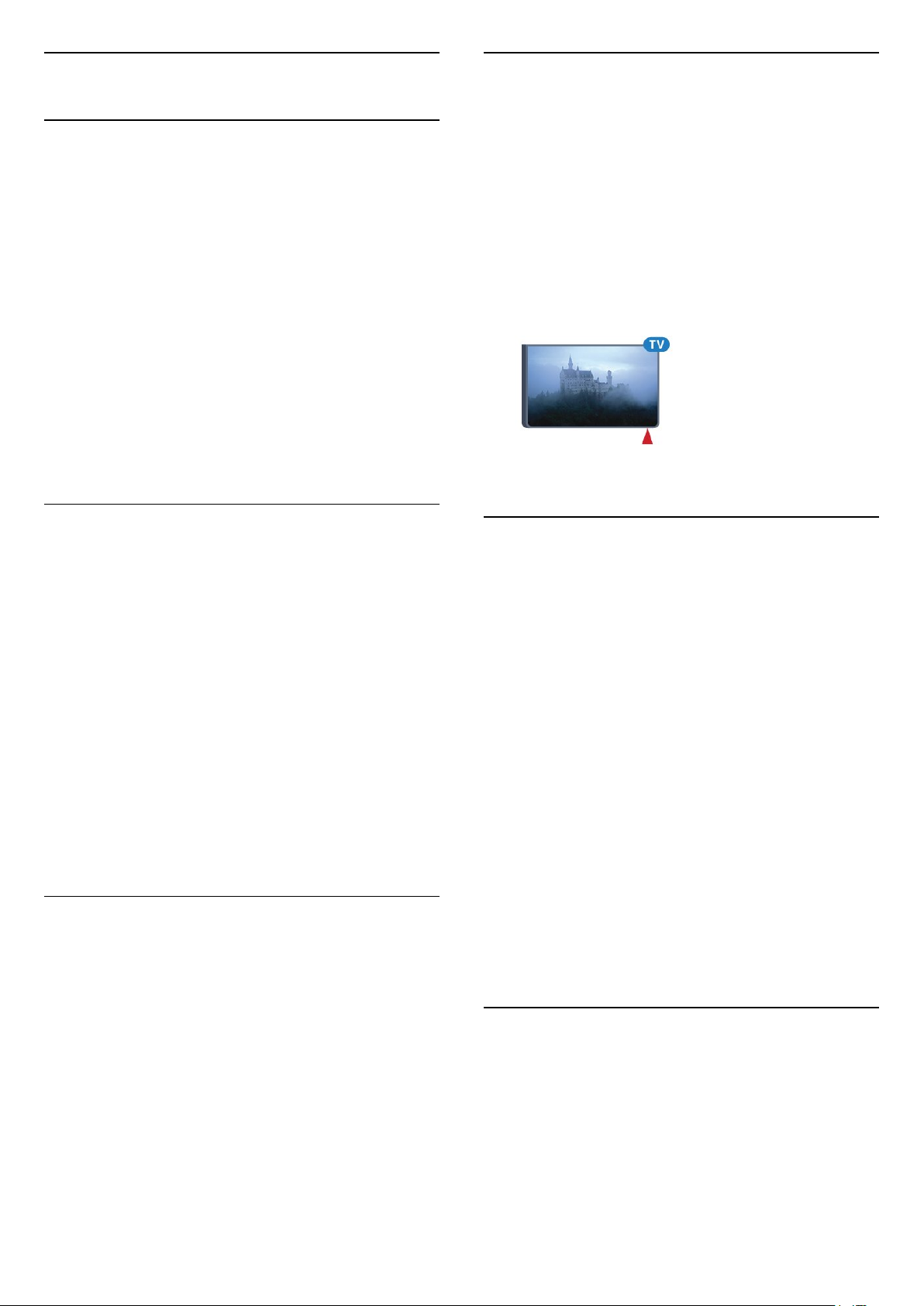
6.3
6.4
Nasc leis an teilifís
Péireáil
Úsáideann an cianrialtán seo radaimhinicíocht (RF)
chun a orduithe a sheoladh chuig an teilifís. I
gcodarsnacht le cianrialtáin a úsáideann comharthaí
infridhearg, is féidir leat orduithe a sheoladh leis an
gcianrialtán seo gan pointeáil i dtreo na teilifíse.
Chun go mbeidh an cianrialtán in ann cumarsáid leis
an teilifís, ba cheart an teilifís agus an cianrialtán
araon a bheith péireáilte (nasctha) lena chéile. A
thúisce is a bheidh siad péireáilte, ní féidir leat an
cianrialtán a úsáid chun teilifís eile a rialú.
Nuair a chuir tú tús le suiteáil na teilifíse, thug an
teilifís cuireadh duit an eochair OK a bhrú, agus leis
sin, rinneadh an phéireáil. Nuair a chasann tú as an
teilifís, stóráltar an phéireáil. Is féidir suas le 5
chianrialtán a phéireáil leis an teilifís seo.
Péireáil Arís
Braiteoir IR
Úsáideann cianrialtán na teilifíse RF
(radaimhinicíocht) chun a orduithe a sheoladh chuig
an an teilifís. Ní gá an cianrialtán a phointeáil i dtreo
na teilifíse nuair atá RF ann.
Mar sin féin, tá an teilifís in ann glacadh freisin le
horduithe ó chianrialtán a úsáideann IR (infridhearg)
chun orduithe a sheoladh. Má úsáideann tú a leithéid
de chianrialtán, bí cinnte i gcónaí go bpointeálann tú
an cianrialtán i dtreo braiteoir infridhearg an
chianrialtáin ar aghaidh na teilifíse.
6.5
Is féidir leat cianrialtán eile a phéireáil leis an teilifís
seo.
Ní mar a chéile an modh péireála i gcás cianrialtán atá
péireáilte le teilifís eile cheana féin seachas cianrialtán
nár péireáileadh fós.
• Tá an cianrialtán péireáilte le teilifís eile
Chun an phéireáil a dhéanamh, beir ar an gcianrialtán
gar do lógó Philips (thart ar 10cm uaidh) agus brúigh
na heochracha Dearg agus Gorm ag an am
céanna. Má éiríonn le péireáil, beidh teachtaireacht
ann.
• Níl an cianrialtán péireáilte fós
Chun an phéireáil a dhéanamh, beir ar an gcianrialtán
gar do lógó Philips (thart ar 10cm uaidh) agus brúigh
OK. Má éiríonn le péireáil, beidh teachtaireacht ann.
Miondíól
Chun teilifís nua — nár péireáileadh fós — a phéireáil
le cianrialtán atá péireáilte cheana féin le teilifís eile,
beir ar an gcianrialtán gar do lógó Philips (thart ar
10cm uaidh) agus brúigh na heochracha Dearg
agus Gorm ag an am céanna.
Feicfidh tú teachtaireacht más rud é gur éirigh leis an
bpéireáil.
Ceallraí
Mura bhfreagraíonn an teilifís do bhrú eochrach ar an
gcianrialtán, d'fhéadfadh na ceallraí a bheith caite.
Chun na ceallraí a athsholáthar, oscail raca na
gceallraí ar thaobh an mhéarchláir den chianrialtán.
1 - Sleamhnaigh doras na gceallraí sa treo a léirítear
ar an tsaighead.
2 - Athsholáthar na seancheallraí le 2 cheallra den
chineál AAA-R03-1.5V. Bí cinnte go luífidh na deirí +
agus - de na ceallraí isteach i gceart.
3 - Cuir doras na gceallraí ar ais arís agus
sleamhnaigh é go dtí go gcliceálann sé.
Bain amach na ceallraí mura mbeidh siad in úsáid
agat ar feadh tréimhse fada.
Faigh réidh le do sheancheallraí de réir na dtreoracha
a thugtar maidir le deireadh úsáide.
Chun tuilleadh eolais a fháil,
brúigh Eochairfhocail agus déan cuardach
do Deireadh Úsáide.
6.6
Glanadh
Tá bratú scrabhadh-fhriotaíoch ar do chianrialtán.
Chun an cianrialtán a ghlanadh, úsáid ceirt bhog thais.
Ná húsáid substaintí cosúil le halcól, ceimicigh ná
glantóirí tí nó an cianrialtán.
28

7
Roghchlár Baile
agus Teilifíse
7.1
Oscail an Roghchlár Baile
Maidir leis an Roghchlár Baile
Nasc an teilifís leis an Idirlíon chun an leas is fearr a
bhaint as do theilifís Android.
Díreach cosúil le d'fhón cliste Android nó do
thaibléad, is é an roghchlár Baile croí do theilifíse. Is
féidir leat aon fheidhmchlár a thosú ón roghchlár
Baile, athrú go cainéal teilifíse, scannán a fháil ar cíos,
láithreán gréasáin a oscailt nó athrú go gléas
nasctha. Tá míreanna éagsúla in ann a bheith ar an
roghchlár Baile, ag brath ar shuiteáil do theilifíse agus
ar do thír.
Nuair nach bhfuil nasc Idirlín agat, is féidir leat an
roghchlár teilifíse a úsáid chun an teilifís a fheidhmiú.
Chun an roghchlár Baile a oscailt agus mír a oscailt…
1 - Brúigh HOME.
2 - Roghnaigh mír agus brúigh OK chun é a oscailt
nó a thosú.
3 - Brúigh BACK chun an roghchlár Baile a
dhúnadh gach aon rud a thosú.
Eagraítear an roghchlár Baile i rónna.
Molann an chéad ró físeáin, físeáin ceoil nó láithreáin
ghréasáin a a bhfuil mór-ráchairt orthu. Is féidir leat
na socruithe Príobháideachta a shocrú sna Téarmaí
Úsáide chun moltaí a cheadú atá bunaithe ar do
ghnásanna féachana pearsanta.
Bailiúchán Philips
Tagann na moltaí sa ó seo ón liosta Feidhmchlár.
Feidhmchláir
Tagann na Feidhmchláir sa ró seo ón teilifís nó is
Feidhmchláir iad atá íoslódáilte agat féin ón Google
Play. Gheobhaidh tú na Feidhmchláir don Teilifís sa ró
seo, cosúil le Féach ar Theilifís, Foinsí, Meáin agus
eile. Beidh na Feidhmchláir atá tosaithe agat le gairid
ar aghaidh an ró.
Cluichí
Is féidir leat cluiche a thosú ar an teilifís anseo. Má
íoslódálann tú cluiche, beidh sé le feiceáil sa ró seo.
Foinsí
Is féidir leat athrú go dtí raon ionchur teilifís anseo.
Mar sin féin, chun gach ionchur a aimsiú,
brúigh chun an roghchlár Foinsí a oscailt.
Socruithe
Is féidir leat raon socruithe a oscailt anseo. Mar sin
féin, chun gach socrú a aimsiú, brúigh SETTINGS
agus roghnaigh Gach socrú. Is féidir leat Cabhair a
oscailt anseo freisin.
Oscail an Roghchlár Baile
29

8
Cainéil
8.1
Liostaí Cainéal
Maidir le Liostaí Cainéal
Taispeánfar gach cainéal sa liosta cainéal i ndiaidh
suiteáil cainéal. Taispeántar cainéil lena n-ainm agus
a lógó má tá an fhaisnéis sin ar fáil.
Tá liosta cainéal le gach cainéal suiteáilte i gcás gach
cineál tiúnóra - Aeróg/Cábla (DVB-T/C) nó Satalít
(DVB-S). Ní féidir leat ach an liosta sin a scagadh
chun díreach cainéil teilifíse nó raidió a thaispeáint.
Nó is féidir leat na cainéil a scagadh de réir satailíte
nuair atá roinnt satailítí suiteáilte agat.
Nuair atá liosta cainéal roghnaithe agat, ní thiúnálann
tú go dtí na cainéil sa liosta sin ach amháin nuair atá
na méaracha
Deilbhíní cainéal
Marcáltar cainéil nua le (réiltín) i ndiaidh Uasdátú
Cainéil Uathoibríoch ar an liosta cainéal.
Má ghlasálann tú cainéal, marcálfar le (glas) é.
Marcáltar na 3 cainéal is mó a bhfuil tóir orthu faoi
láthair le 1, 2 nó 3.
Stáisiúin Raidió
Má tá craolachán digiteach ar fáil, suiteáltar stáisiúin
raidió dhigiteacha le linn suiteála. Athraigh go cainéal
raidió díreach ar an gcaoi chéanna is a athraíonn tú
go cainéal teilifíse. Is iondúil go lonaíonn suiteáil
cainéal Cábla (DVB-C) stáisiúin raidió ó uimhir cainéil
1001 ar aghaidh.
Liosta Cainéal a oscailt
in aice leis an liosta le gach cainéal do gach tiúnóir,
Aeróg/Cábla nó tiúnóir Satalíte, is féidir leat liosta
scagtha a roghnú nó ceann de na liostaí ceanán a
chruthaigh tú a roghnú.
Chun an liosta cainéal reatha a oscailt…
1 - Agus tú ag féachaint ar chainéal teilifíse, brúigh
LIST chun an Liosta Cainéal a oscailt.
2 - Brúigh BACK chun an liosta cainéal a
dhúnadh.
Chun ceann amháin de na liostaí cainéal a roghnú…
1 - Nuair atá liosta cainéal oscailte ar an scáileán,
brúigh OPTIONS.
2 - Roghnaigh Roghnaigh liosta cainéal agus
brúigh OK.
3 - Roghnaigh ceann amháin de na liostaí cainéal atá
nó
in úsáid agat.
ar fáil i roghchlár na liostaí agus brúigh OK.
Mar rogha air sin, is féidir leat ainm an liosta ag barr
an liosta cainéal agus OK a bhrú chun roghchlár na
liostaí a oscailt.
Leid
Is féidir leat athrú go héasca idir an dá thiúnóir sa
roghchlár Foinsí.
Brúigh SOURCES agus roghnaigh Féach ar
theilifís chun athrú go dtí an tiúnóir Aeróige/Cábla.
Roghnaigh Féach ar Shatailít chun athrú go dtí an
tiúnóir satailíte.
Osclóidh an teilifís an liosta cainéal a roghnaíodh go
deireanach don tiúnóir atá roghnaithe.
Liosta Cainéal a scagadh
Is féidir leat liosta leis na cainéil ar fad a scagadh. Is
féidir leat an liosta cainéal a shocrú chun díreach na
cainéil teilifíse nó na stáisiúin Raidió a thaispeáint. I
gcás cainéal Aeróige/Cábla is féidir leat an liosta a
shocrú chun na cainéil atá Saor nó na cainéil Scrofa a
thaispeáint. Nuair atá roinnt satailítí suiteáilte agat, is
féidir leat an liosta cainéal satailíte a scagadh in
aghaidh na satailíte.
Chun scagaire a shocrú ar liosta a bhfuil gach cainéal
air…
1 - Agus tú ag féachaint ar chainéal teilifíse, brúigh
LIST chun an Liosta Cainéal a oscailt.
2 - Brúigh OPTIONS .
3 - Roghnaigh Roghnaigh liosta cainéal agus
brúigh OK.
4 - Roghnaigh Scag Cainéil Aeróige, Scag Cainéil
Cábla nó Scag Cainéil Satailíte de réir an liosta a
bhfuil uait scagadh a dhéanamh air.
5 - Sa roghchlár Roghanna, roghnaigh an scagaire
atá uait agus brúigh OK chun gníomhachtú.
Taispeánfar ainm an scagaire mar chuid d'ainm an
liosta cainéal ar bharr an liosta cainéal.
6 - Brúigh (clé) chun dul siar céim amháin nó
brúigh chun an roghchlár a dhúnadh.
Déan cuardach do Chainéal
Is féidir leat cuardach a dhéanamh do chainéal chun
é a aimsiú i liosta fada cainéal.
Is féidir leis an teilifís cuardach a dhéanamh do
chainéal laistigh de cheann amháin de na 3
phríomhliostaí cainéal - an liosta cainéal Aeróige,
Cábla nó Satailíte.
Chun cuardach a dhéanamh do chainéal…
1 - Agus tú ag féachaint ar chainéal teilifíse, brúigh
LIST chun an Liosta Cainéal a oscailt.
2 - Brúigh OPTIONS .
30
